YouTube se již delší dobu považuje za jednu z nejvýznamnějších platforem pro sdílení video obsahu. Jeho spojení s gigantem Google jenom upevňuje jeho pozici v online světě. Nicméně, i na této populární platformě se občas vyskytnou problémy. Jedním z nejnovějších je situace, kdy aplikace YouTube odmítá přehrávat videa. Mnoho uživatelů chytrých telefonů hlásí tento problém, kdy videa na YouTube nelze přehrát v systému Android, doprovázený hláškami jako „Připojení k serveru bylo ztraceno“ nebo „Při přehrávání došlo k chybě“. Pokud se s tímto problémem potýkáte i vy, jste na správném místě. Přinášíme vám podrobný návod, jak vyřešit tento nepříjemný problém.
Jak vyřešit problém s nepřehráváním videí na YouTube v systému Android
Existuje celá řada faktorů, které mohou způsobovat, že se videa z YouTube nepřehrávají na vašem zařízení s Androidem. Níže uvádíme některé z možných příčin:
- Nesprávné nastavení data a času.
- Nadměrné množství uložených dat v mezipaměti aplikace YouTube.
- Neaktuální verze aplikace YouTube.
- Problémy spojené s vaším účtem Google.
- Potíže s Wi-Fi připojením.
- Chyby ve službách Google Play.
- Zastaralá verze operačního systému Android.
Než se pustíme do samotných metod řešení problému, doporučujeme provést restart vašeho telefonu. Tento krok může vyřešit drobné softwarové chyby. Pokud však problém přetrvává i po restartu, postupujte dle níže uvedených kroků.
Poznámka: Možnosti nastavení se mohou lišit v závislosti na výrobci vašeho telefonu. Před jakýmikoliv změnami se ujistěte, že postupujete podle správných kroků.
Metoda 1: Ověření připojení k internetu
Problémy s přehráváním videí na YouTube mohou být způsobeny nestabilním připojením k internetu. Tato chyba se může objevit i v případě, že využíváte internetového poskytovatele s dynamickou IP adresou. Pro vyřešení tohoto problému zkuste resetovat vaše internetové připojení. Nejdříve je však vhodné ověřit, zda je příčina skutečně v připojení. Postupujte dle následujících kroků:
- V nabídce aplikací spusťte aplikaci „Nastavení“.
- V sekci „Bezdrátové sítě a připojení“ vyberte „Wi-Fi“.
- Vypněte Wi-Fi.
- Vraťte se do Nastavení a zvolte možnost „Využití dat“.
- Aktivujte možnost „Mobilní data“.
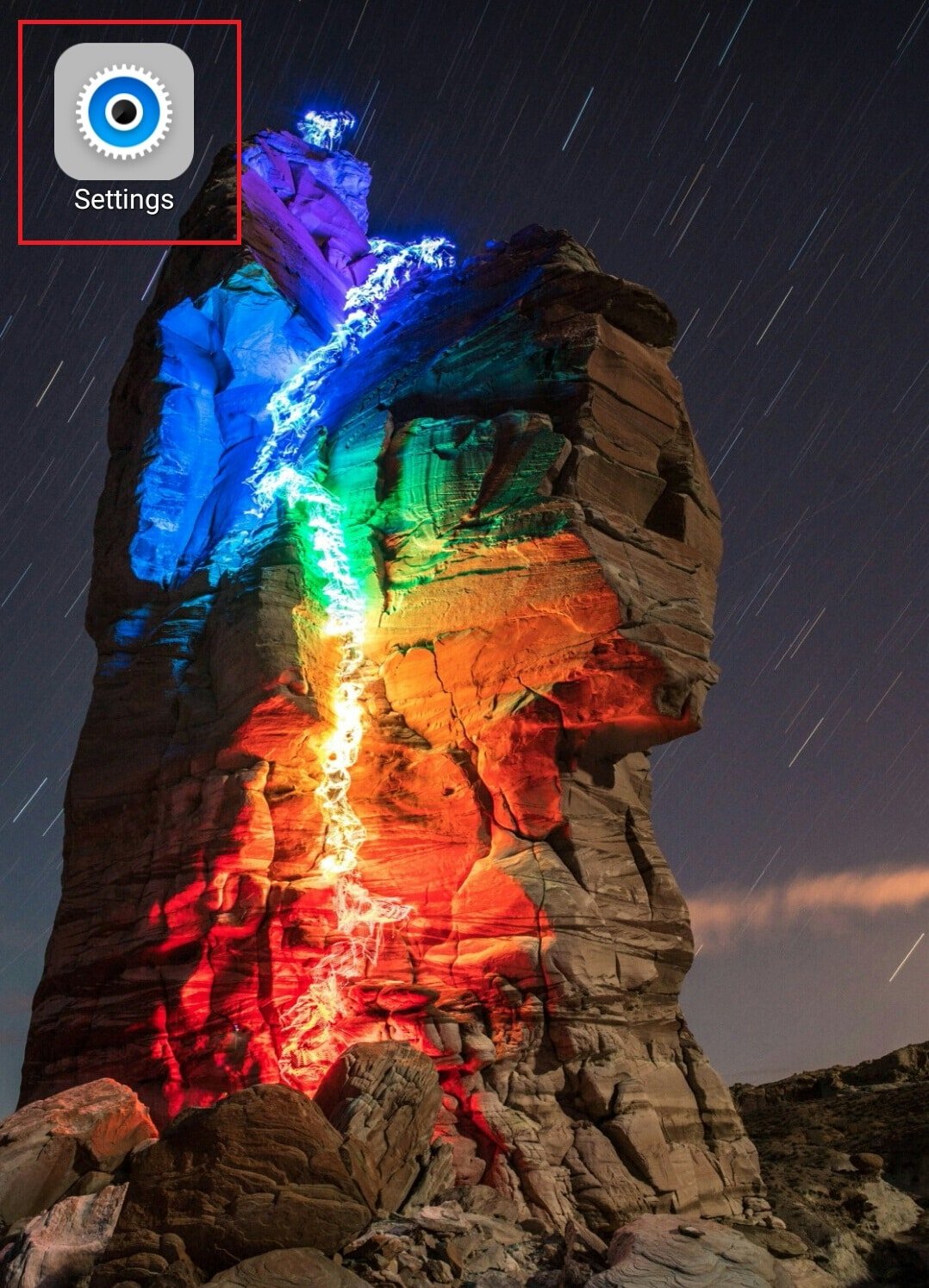
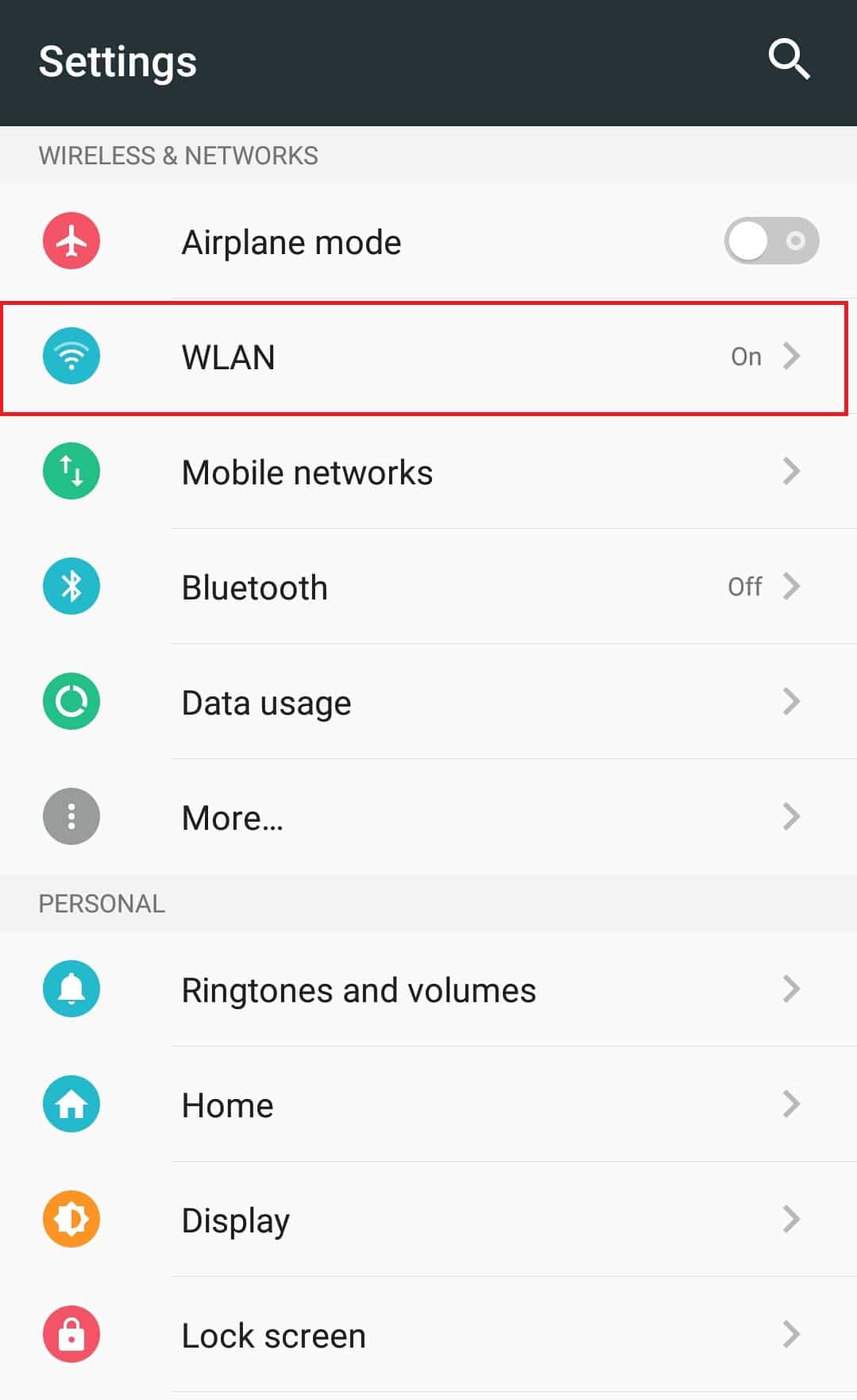
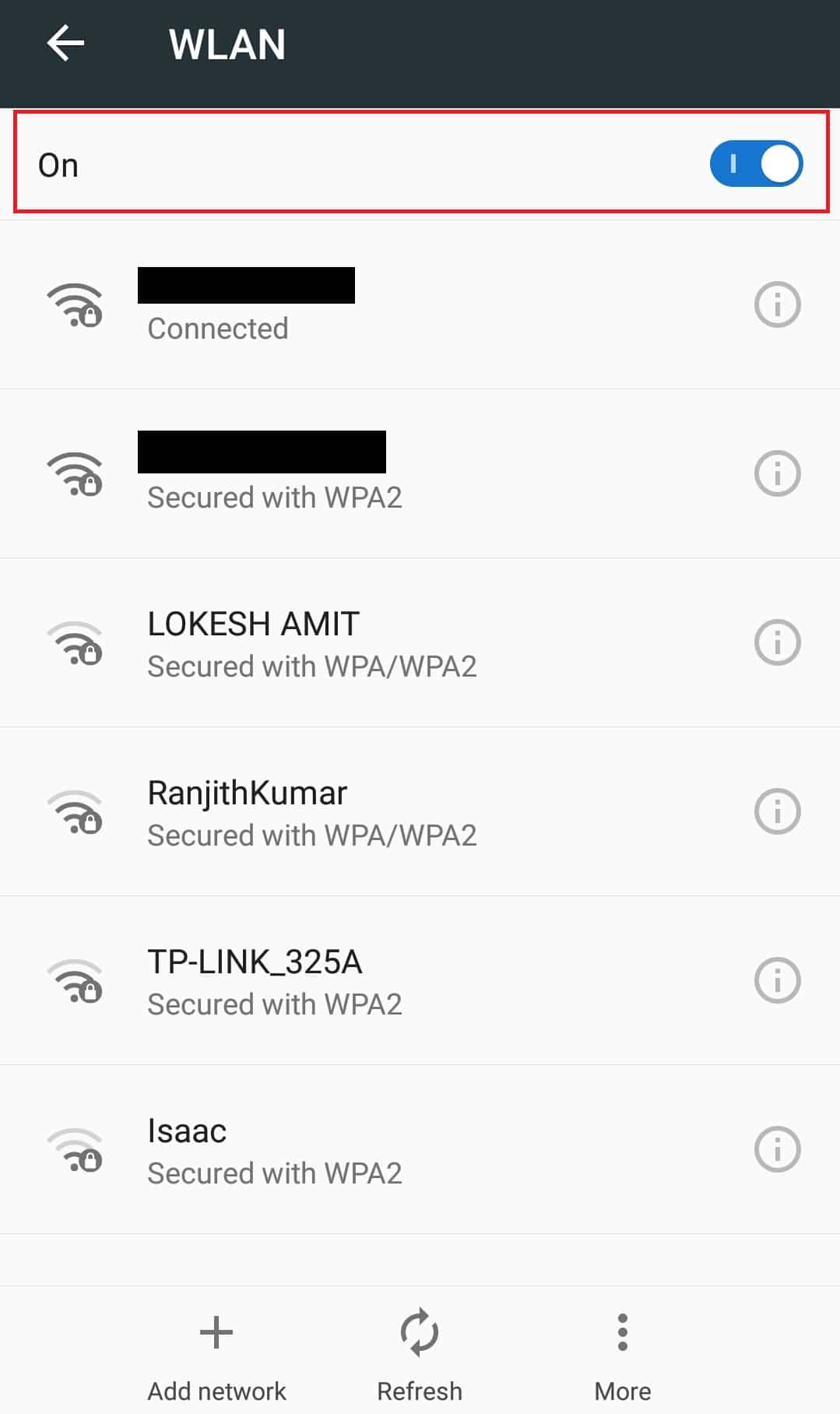
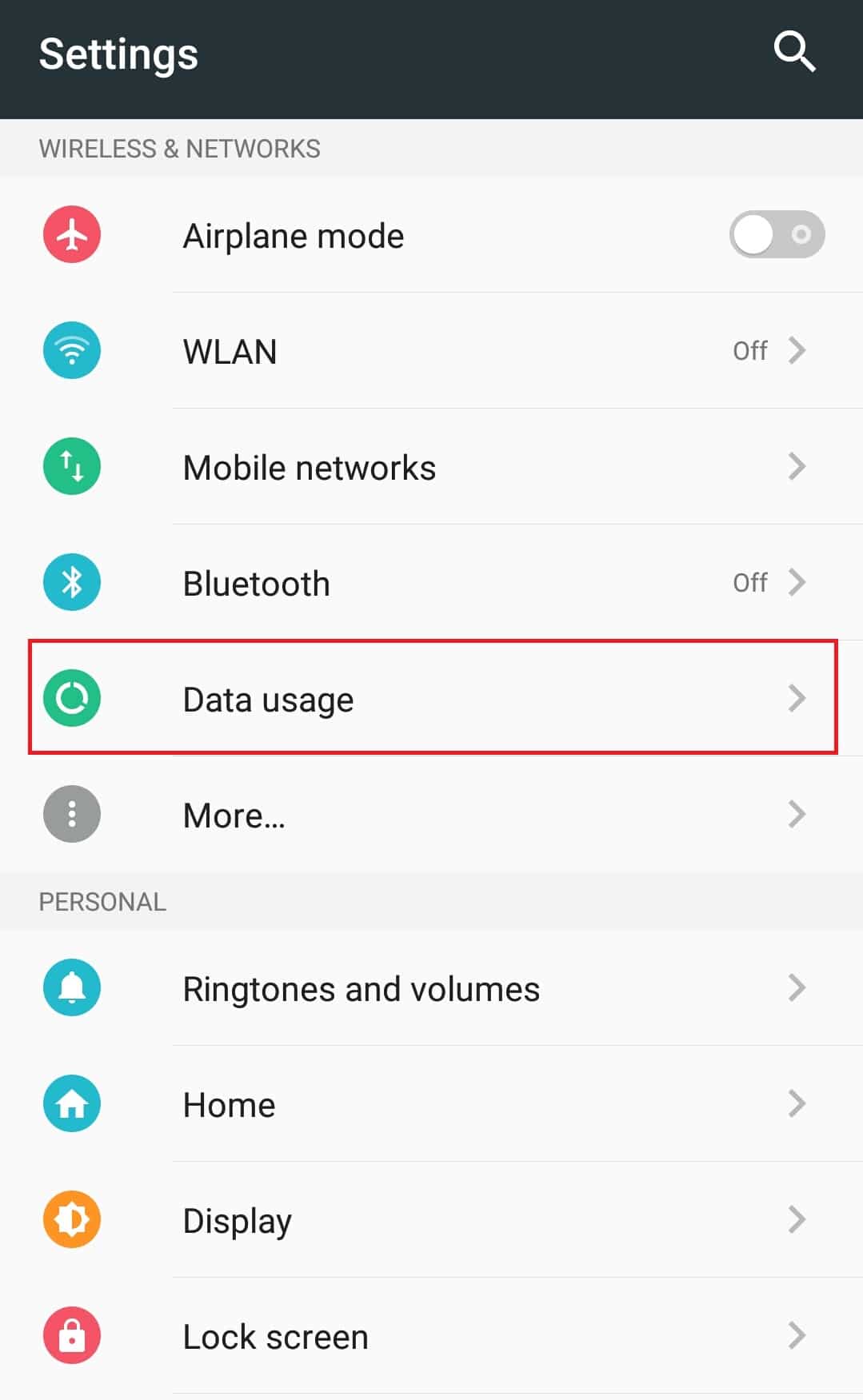
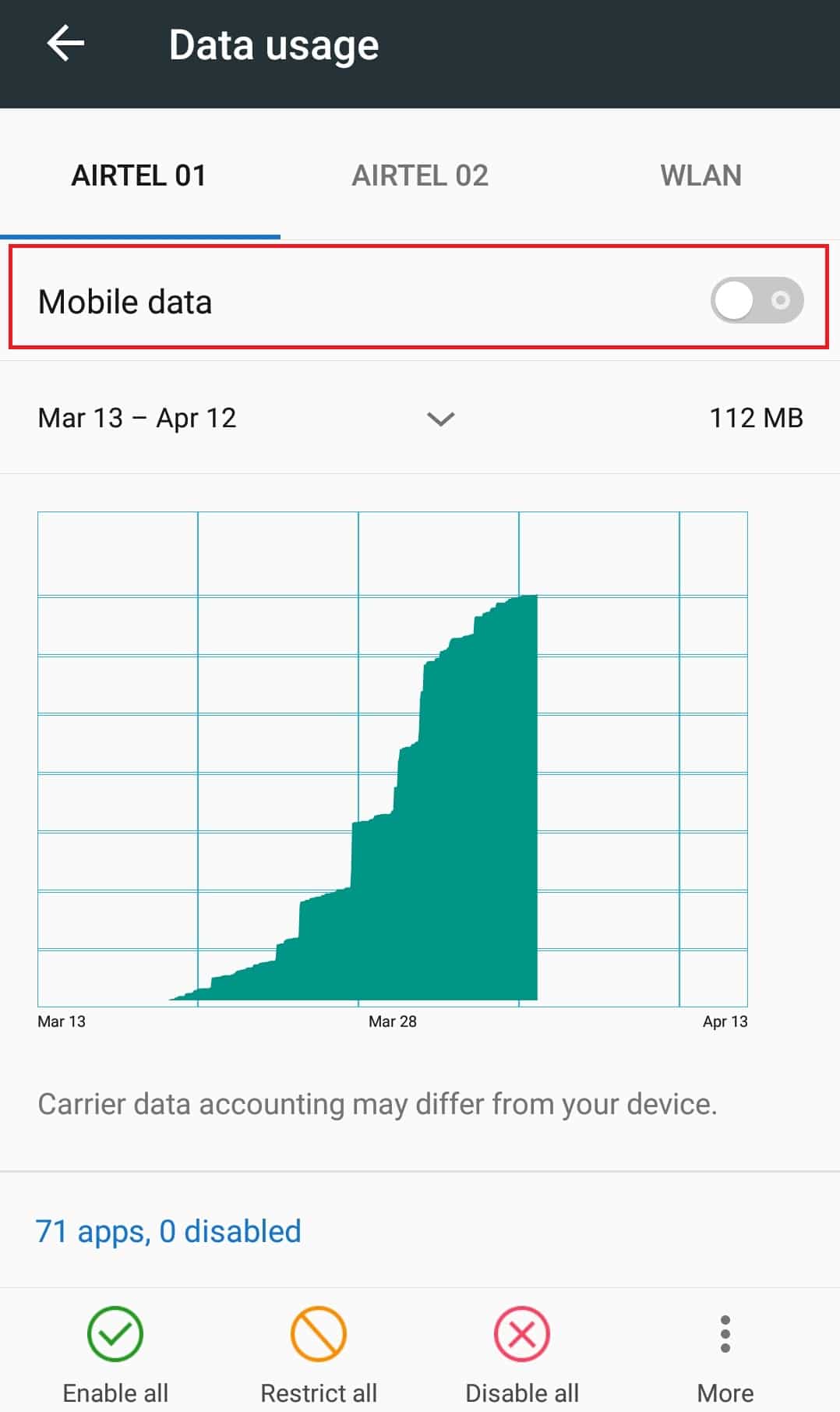
Zkontrolujte, zda problém stále trvá. Pokud se tímto krokem problém vyřeší, znamená to, že máte problémy s internetovým připojením. V takovém případě můžete zkusit síť resetovat dle následujícího postupu:
- Přejděte do nastavení Wi-Fi, jak je popsáno v kroku 2.
- Klepněte na Wi-Fi síť, ke které jste připojeni.
- Zvolte možnost „Zapomenout síť“.
- Opět se připojte k dané Wi-Fi síti.
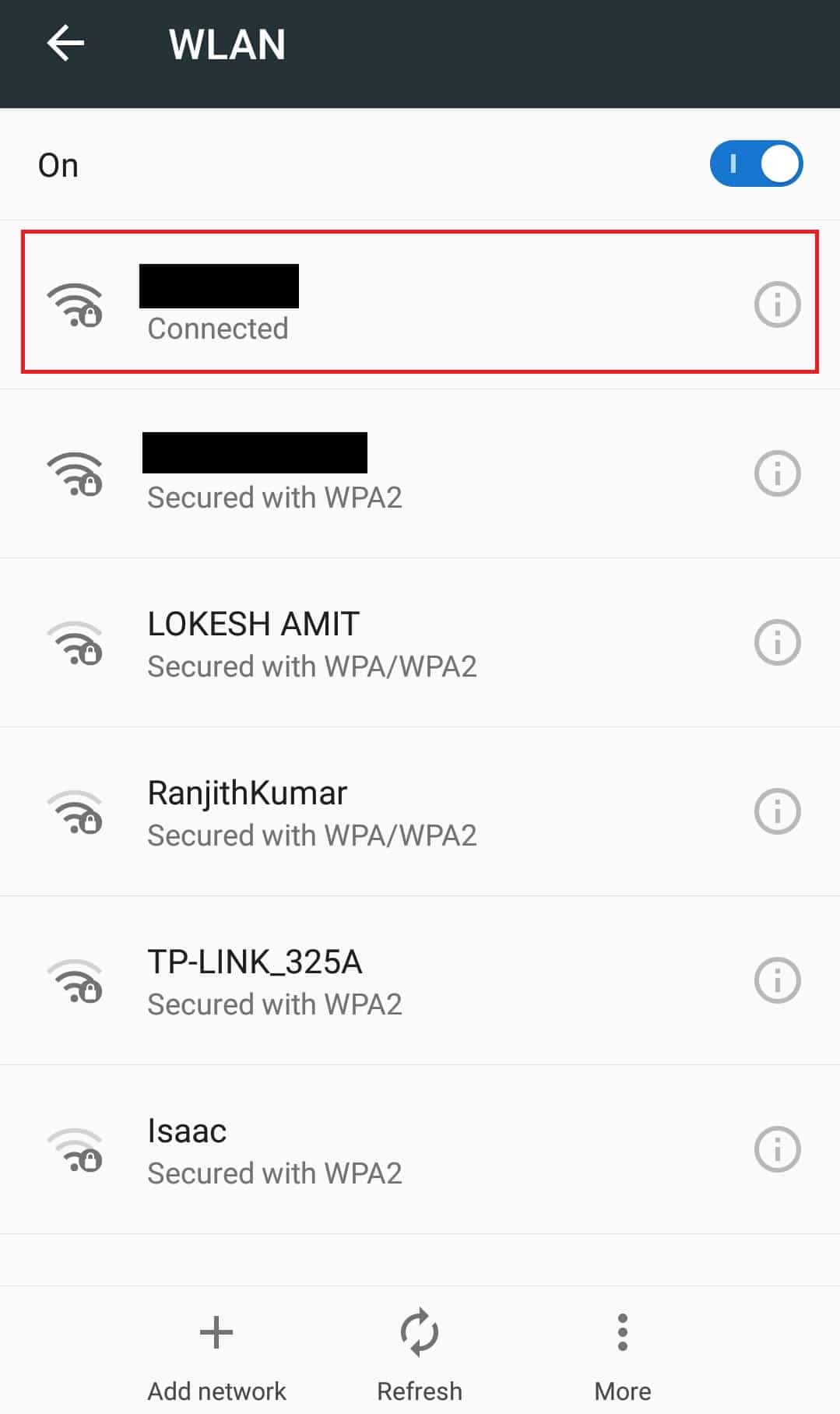
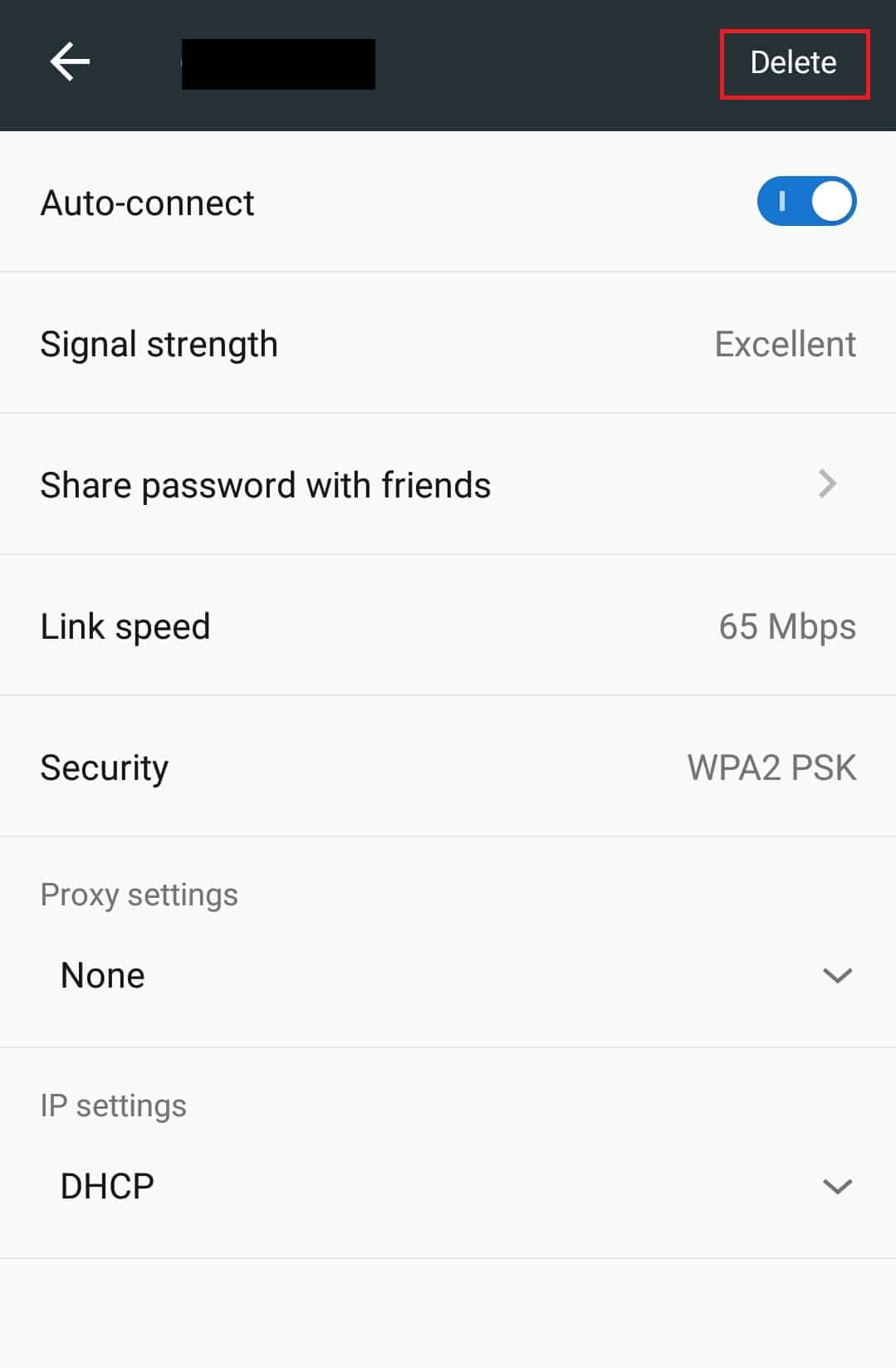
Metoda 2: Správné nastavení data a času
Nesprávné datum a čas na vašem mobilním zařízení mohou způsobit problémy se synchronizací, což může mít vliv i na přehrávání videí na YouTube. Pro nastavení správného data a času postupujte podle následujících kroků:
- Spusťte aplikaci „Nastavení“.
- V sekci „Systém“ najděte a klepněte na „Datum a čas“.
- V této sekci aktivujte možnosti „Automatické datum a čas“ a „Automatické časové pásmo“.
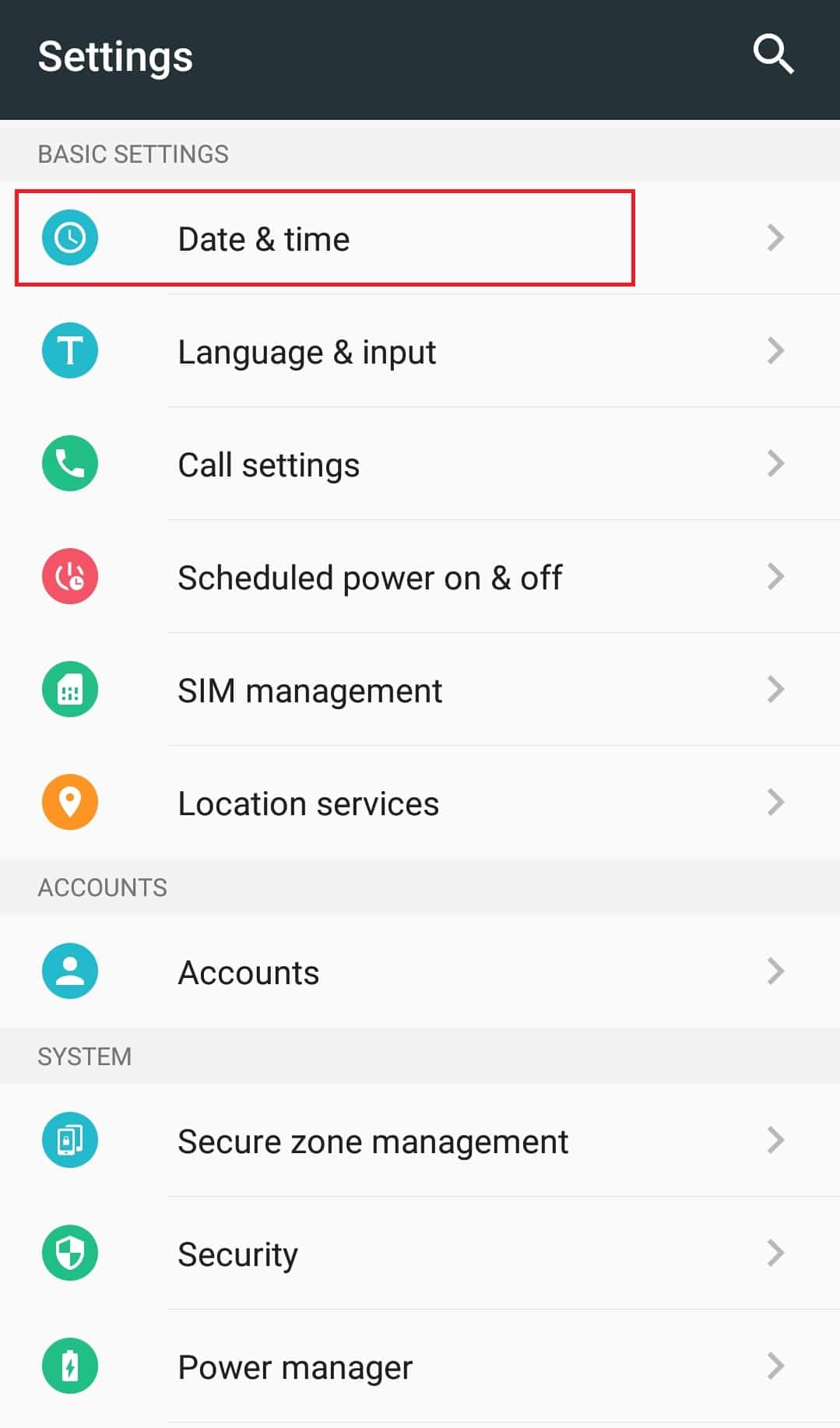
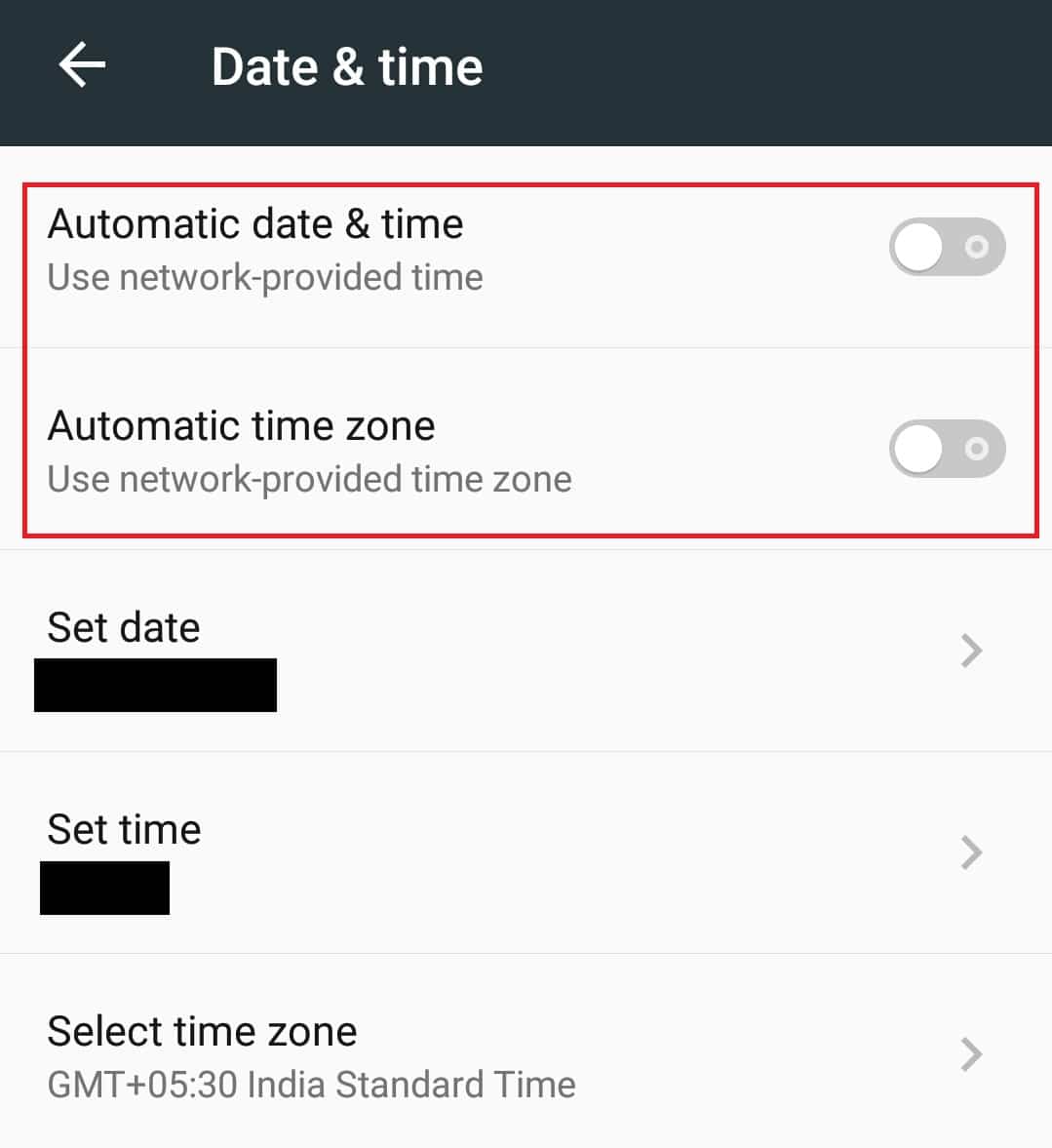
Po několika sekundách se datum a čas automaticky synchronizují s vaší sítí.
Metoda 3: Vymazání mezipaměti aplikace YouTube
Aplikace v průběhu času shromažďují mezipaměť a dočasné soubory. YouTube není výjimkou a přebytečná mezipaměť může způsobit problémy. Vymazáním mezipaměti můžete aplikaci resetovat a vyřešit problém s přehráváním videí. Postupujte podle těchto kroků:
- Spusťte aplikaci „Nastavení“.
- Vyhledejte a klepněte na „Aplikace“.
- Najděte aplikaci YouTube a klepněte na ni, čímž otevřete její informace.
- Vyberte možnost „Úložiště“.
- Klepněte na „Vymazat mezipaměť“ pod sekcí „Mezipaměť“.
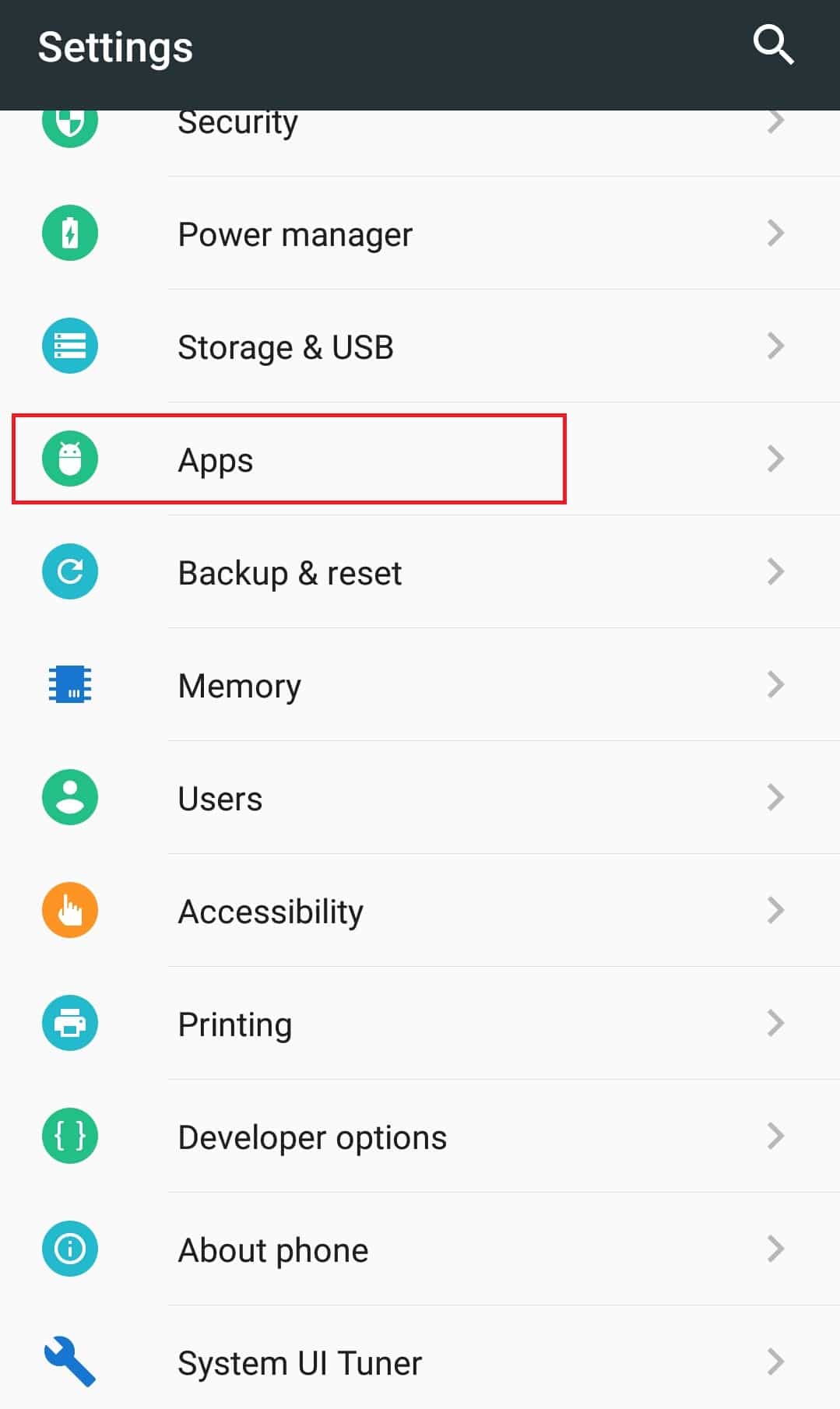
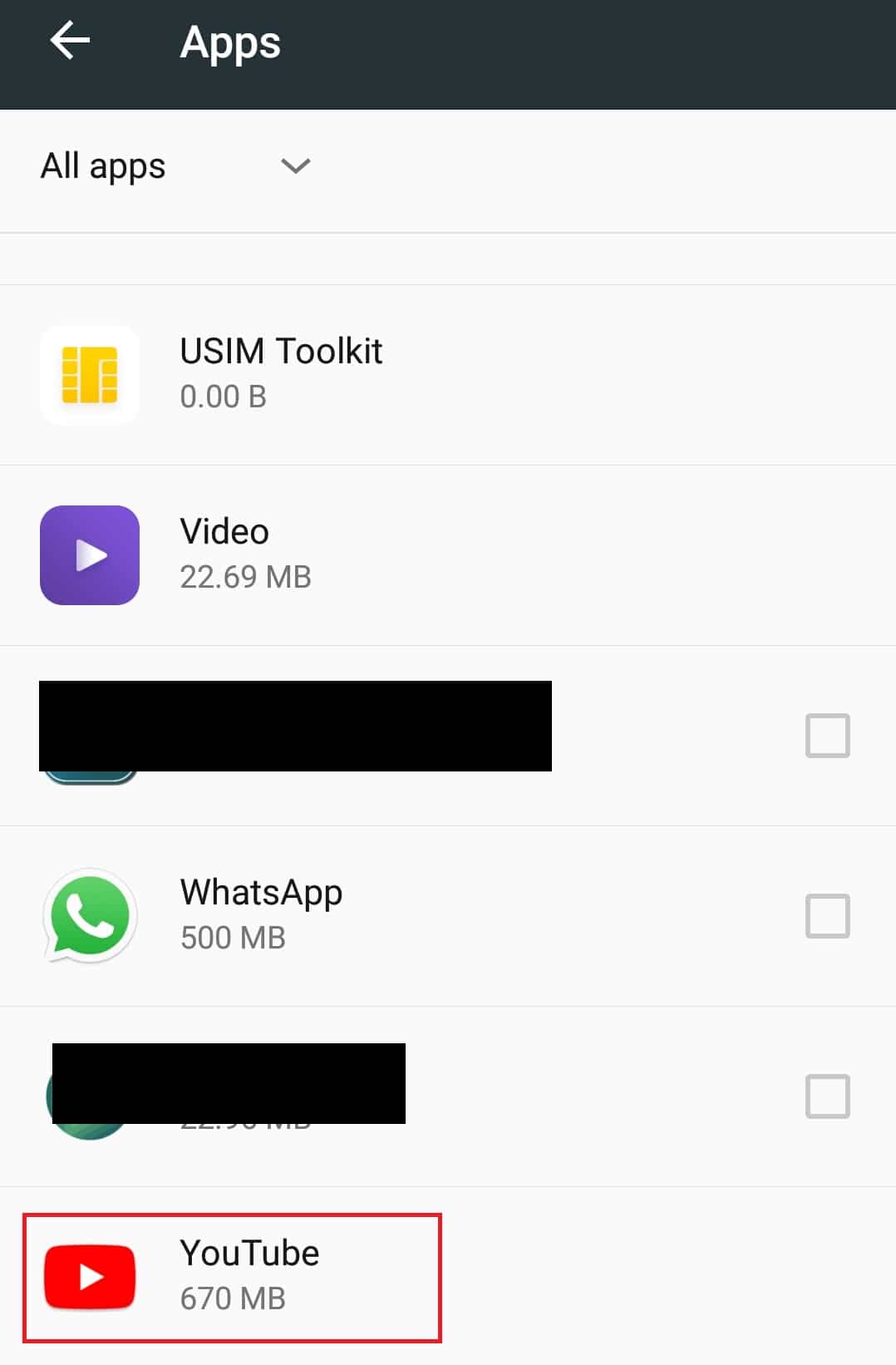
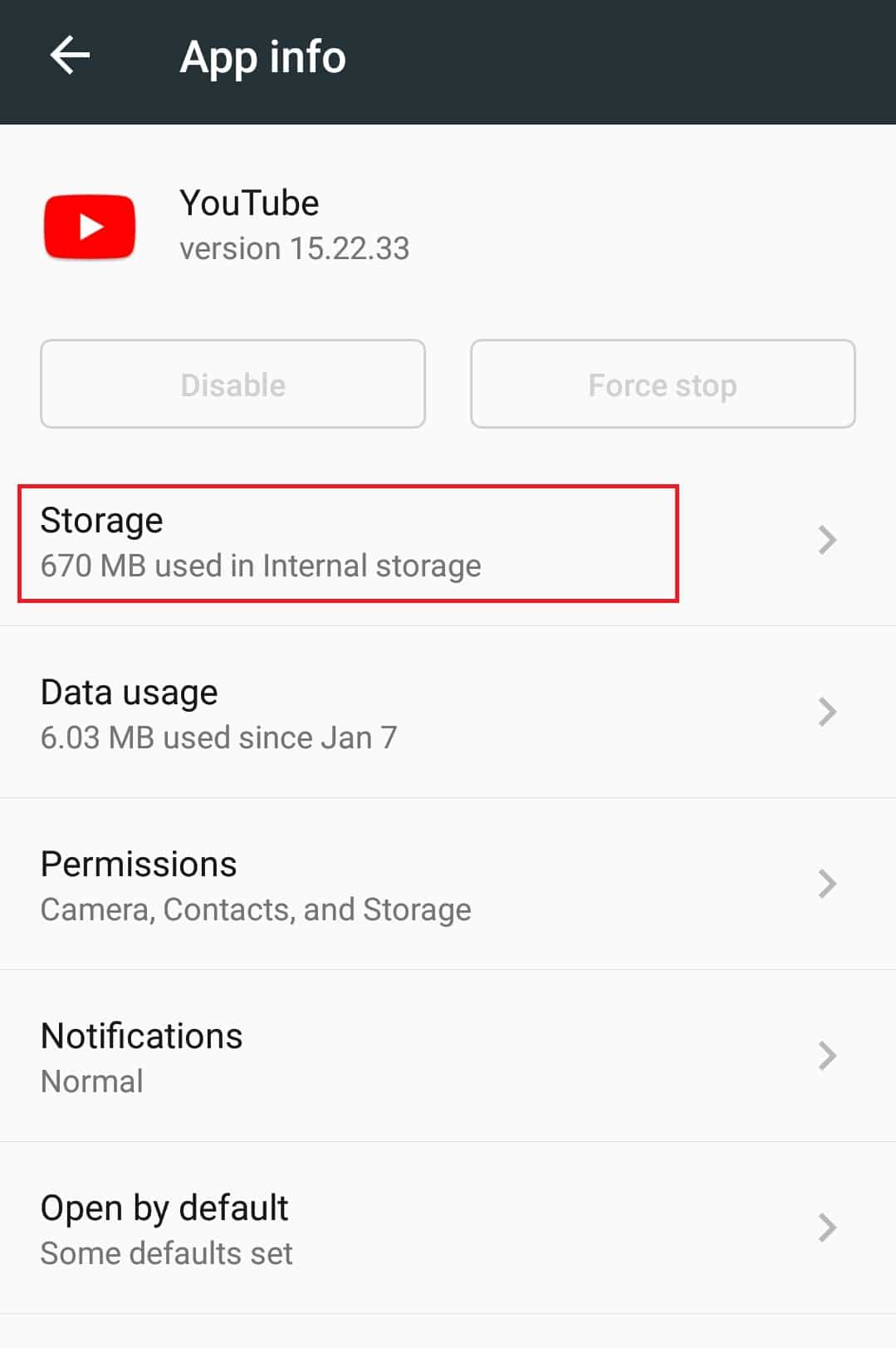
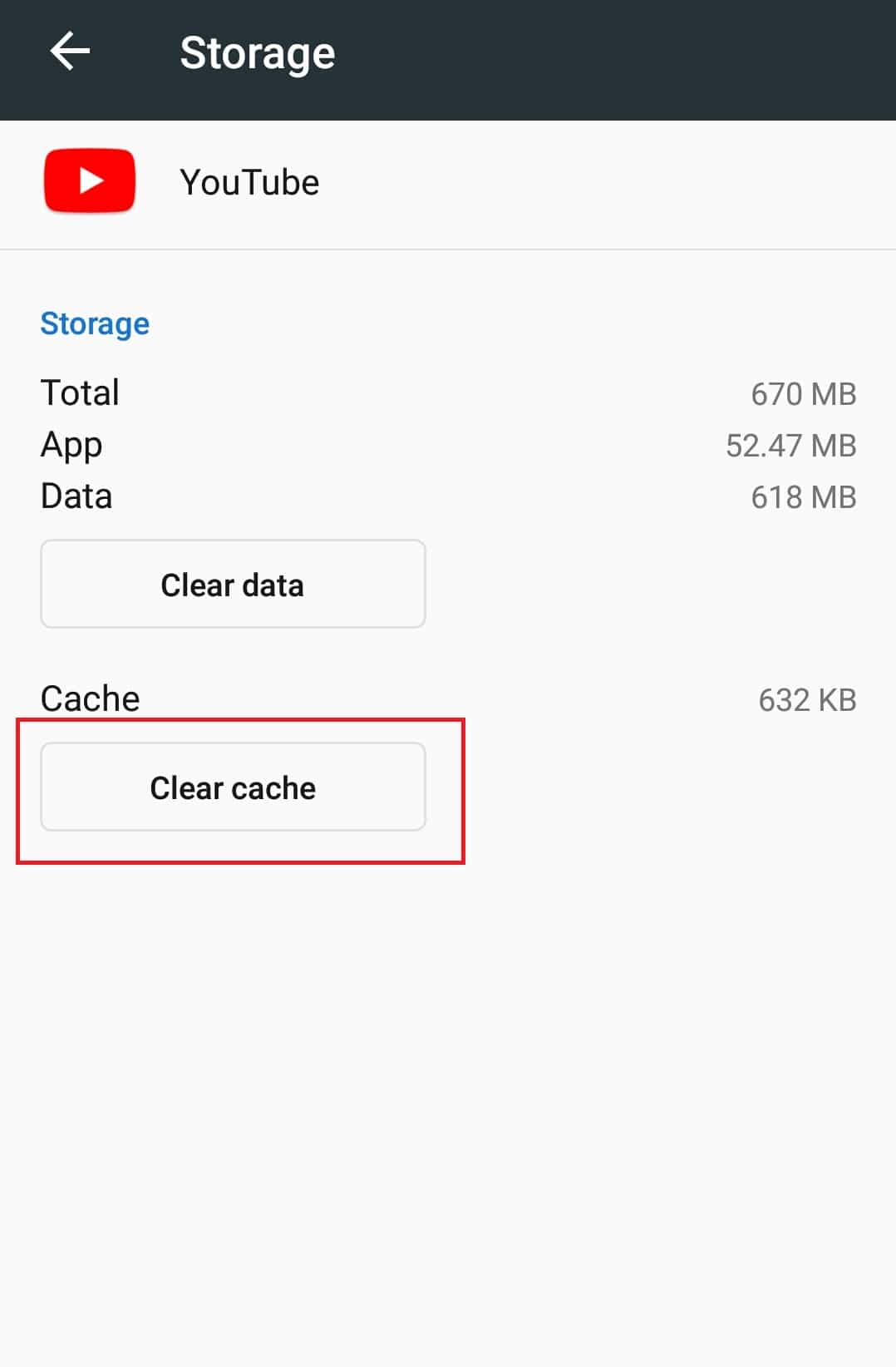
Otevřete aplikaci YouTube a zkuste přehrát video.
Poznámka: Pokud používáte jakoukoliv aplikaci třetí strany pro stahování videí z YouTube, odinstalujte ji, protože může kolidovat se samotnou aplikací YouTube.
Metoda 4: Vymazání mezipaměti aplikací služeb Google Play
Stejně jako nadměrná mezipaměť v aplikaci YouTube, i mezipaměť aplikací služeb Google Play může způsobovat problémy, jelikož je propojena s vaším Google účtem. Postup vymazání mezipaměti:
- Přejděte do sekce „Aplikace“ v nastavení, jak je popsáno v metodě 3 (kroky 1 a 2).
- Vyhledejte aplikaci „Služby Google Play“ a klepněte na ni.
- Vyberte možnost „Úložiště“.
- Klepněte na „Vymazat mezipaměť“.
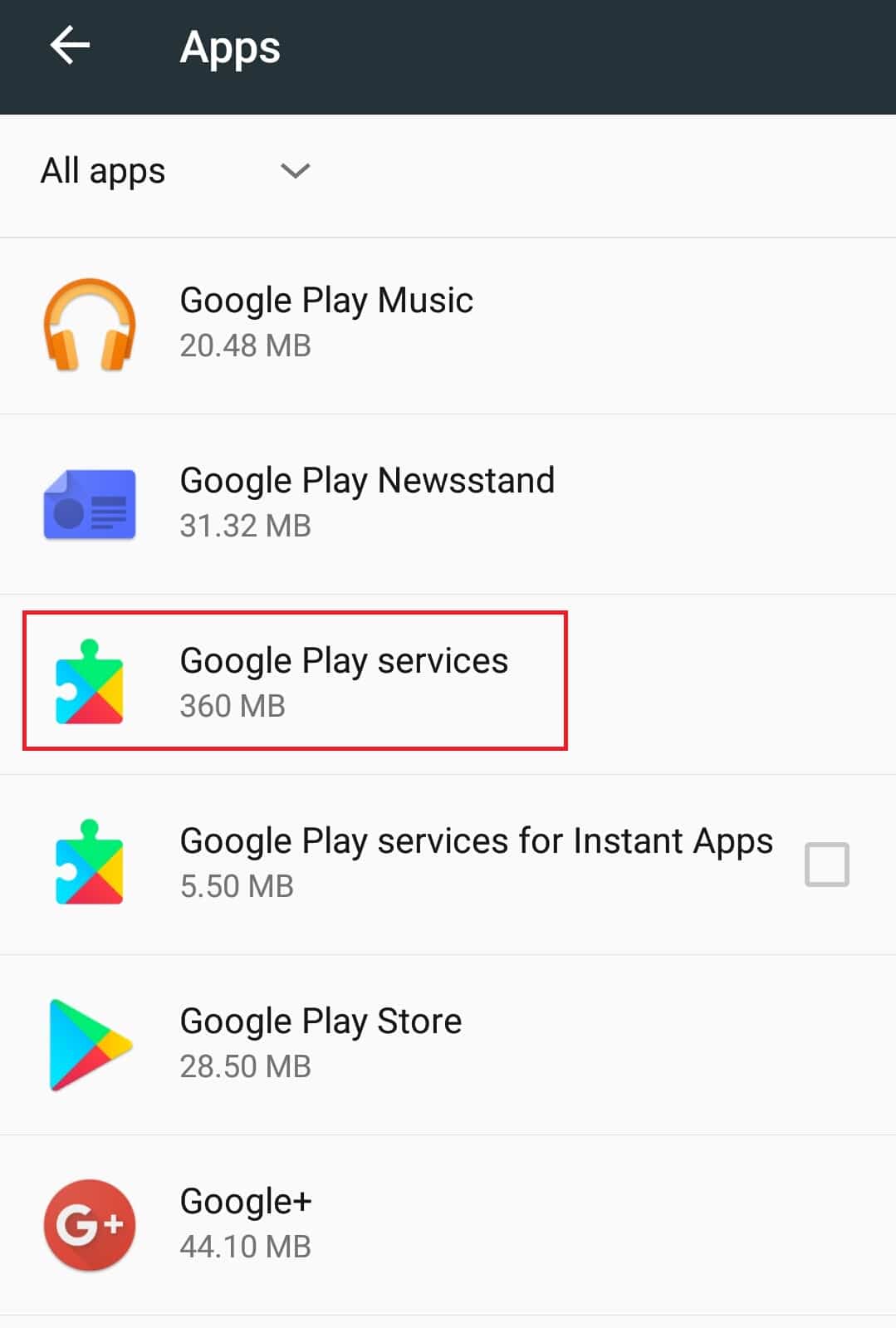
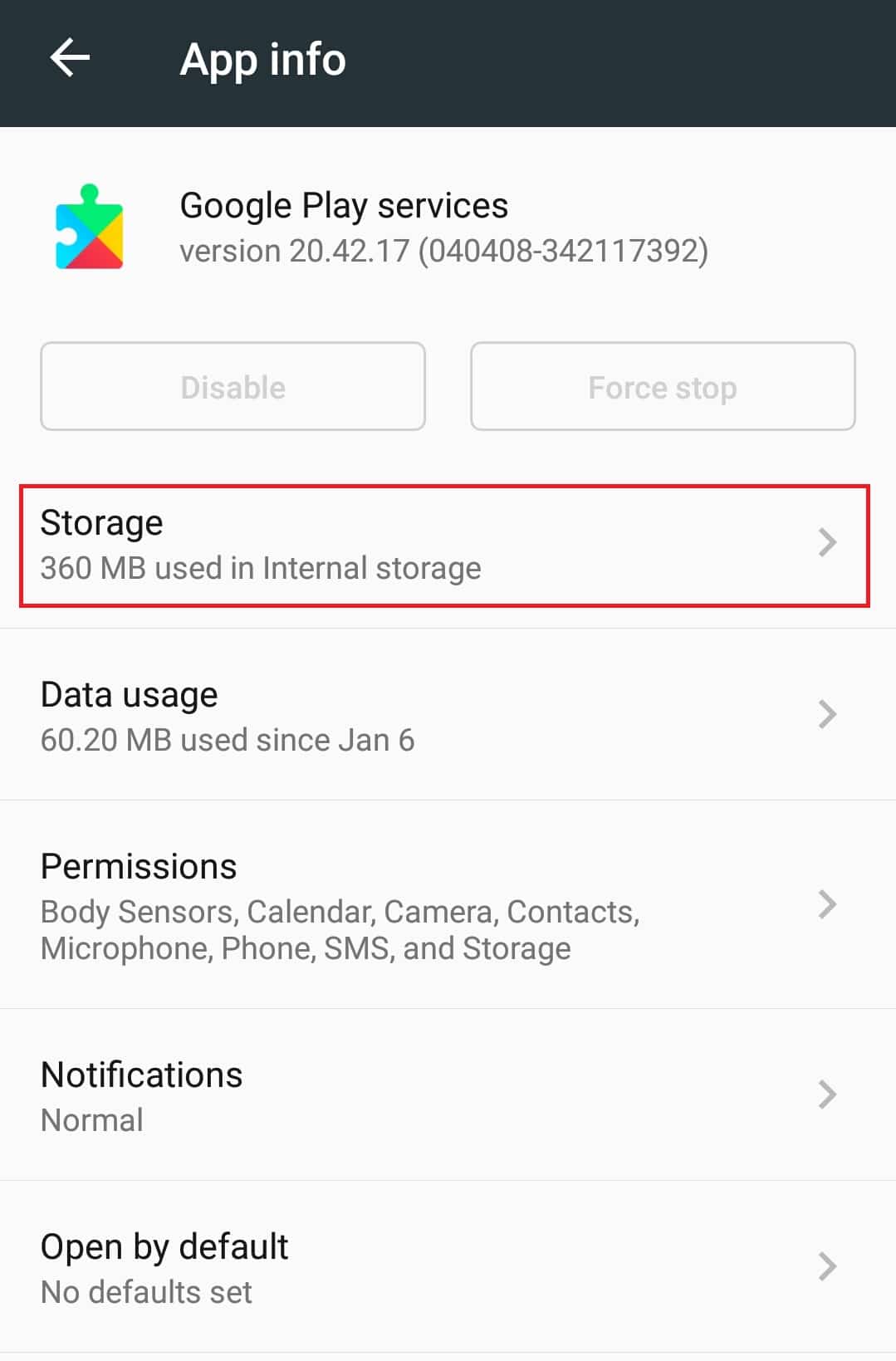
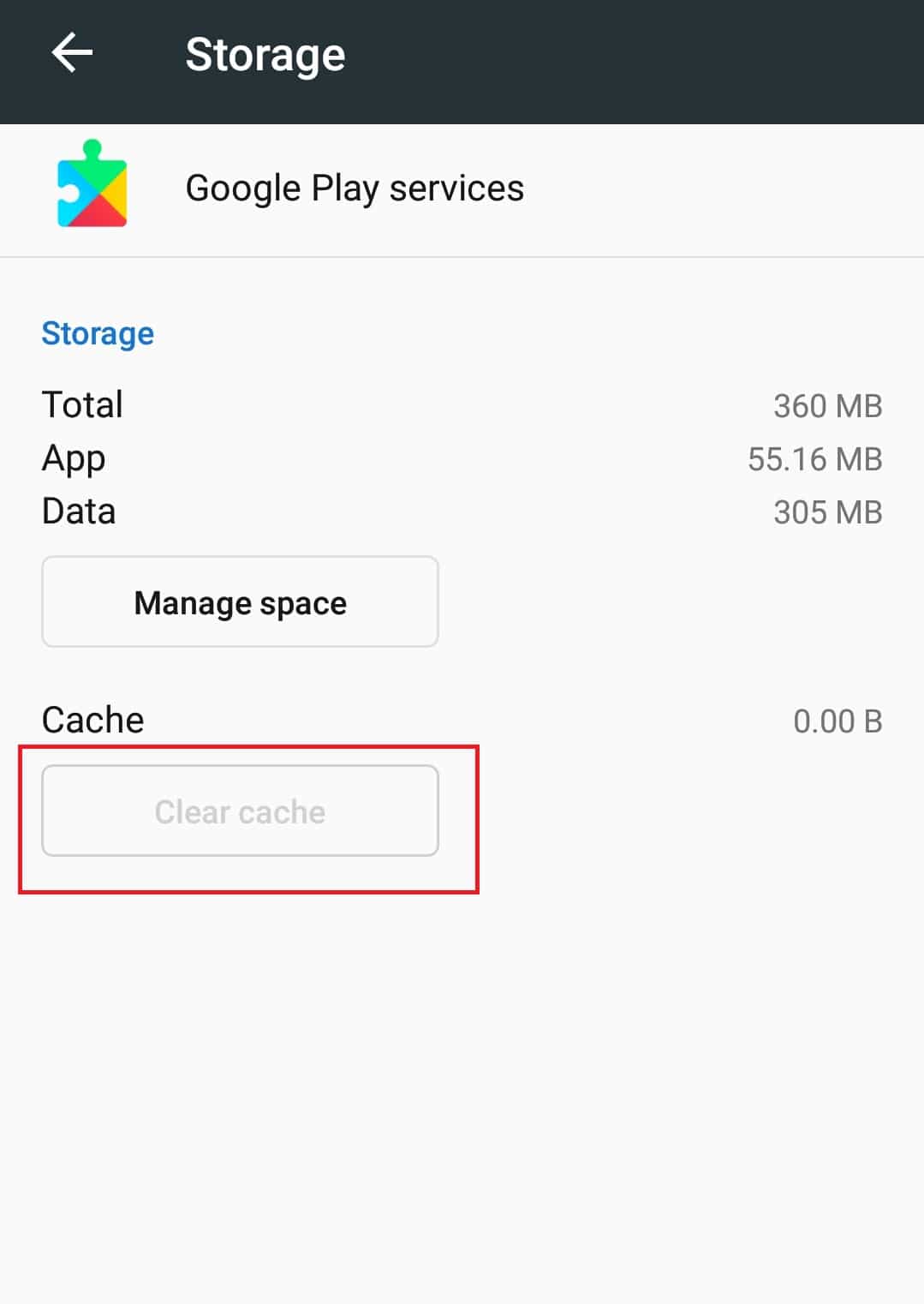
Metoda 5: Aktualizace aplikace YouTube
Google pravidelně vydává aktualizace aplikace YouTube, které obsahují opravy chyb a nové funkce. Používání zastaralé verze aplikace může způsobit problémy s přehráváním. Postup pro aktualizaci aplikace:
- Spusťte aplikaci „Obchod Play“.
- Vyhledejte v liště „YouTube“.
- Pokud se zobrazí tlačítko „Aktualizovat“, klepněte na něj.
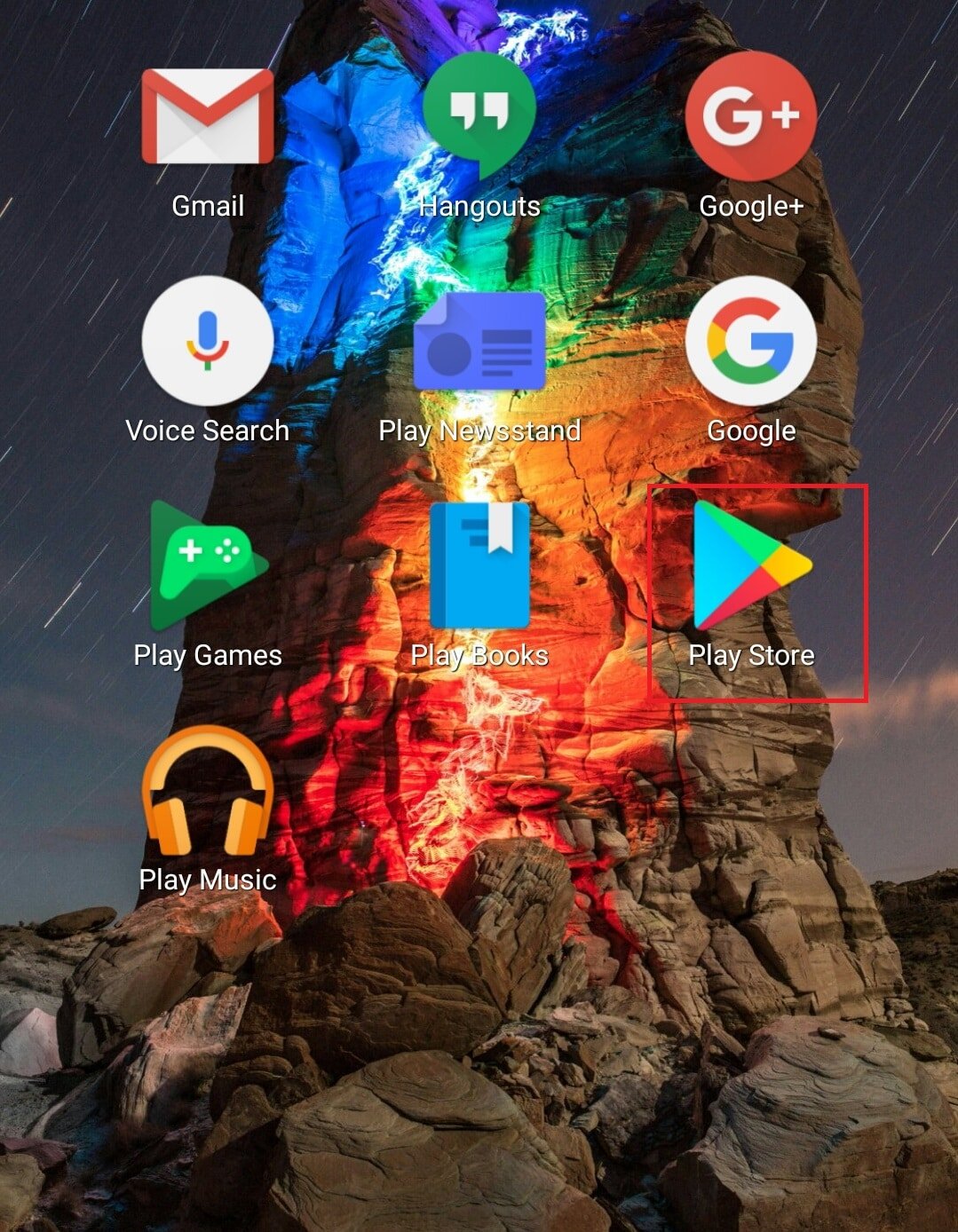
Poznámka: Pokud již máte nejnovější verzi, zobrazí se místo tlačítka Aktualizovat tlačítko Otevřít.
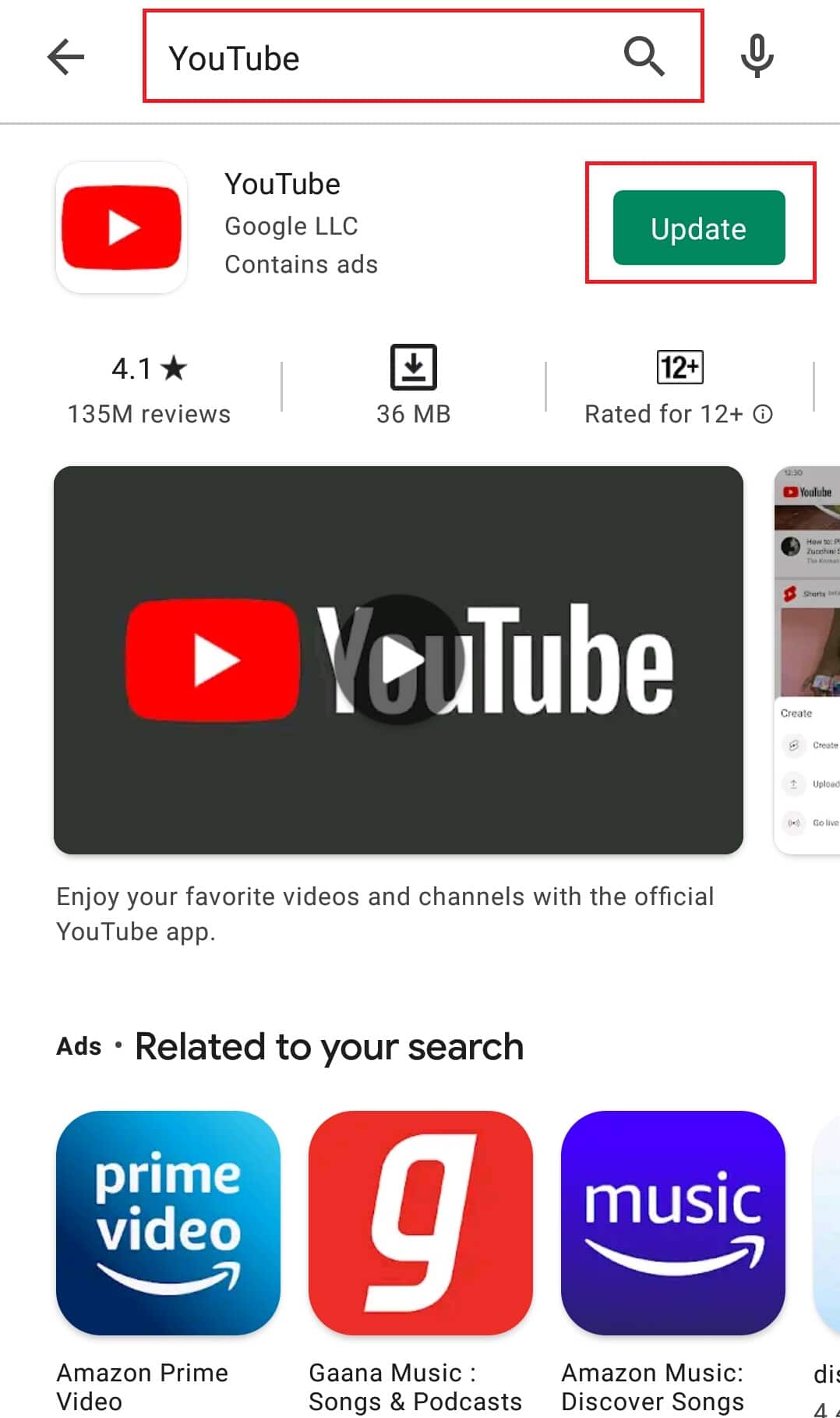
Počkejte, než se aktualizace nainstaluje, a poté znovu otestujte přehrávání videa.
Metoda 6: Aktualizace operačního systému Android
Pro optimální fungování vašeho telefonu se doporučuje pravidelně aktualizovat operační systém Android. Aktualizace často přinášejí opravy chyb z předchozí verze, což může vyřešit i problémy s přehráváním videí na YouTube. Jak aktualizovat Android:
- Spusťte aplikaci „Nastavení“.
- Vyhledejte a klepněte na „O telefonu“.
- V sekci „O telefonu“ klepněte na „Aktualizace systému“.
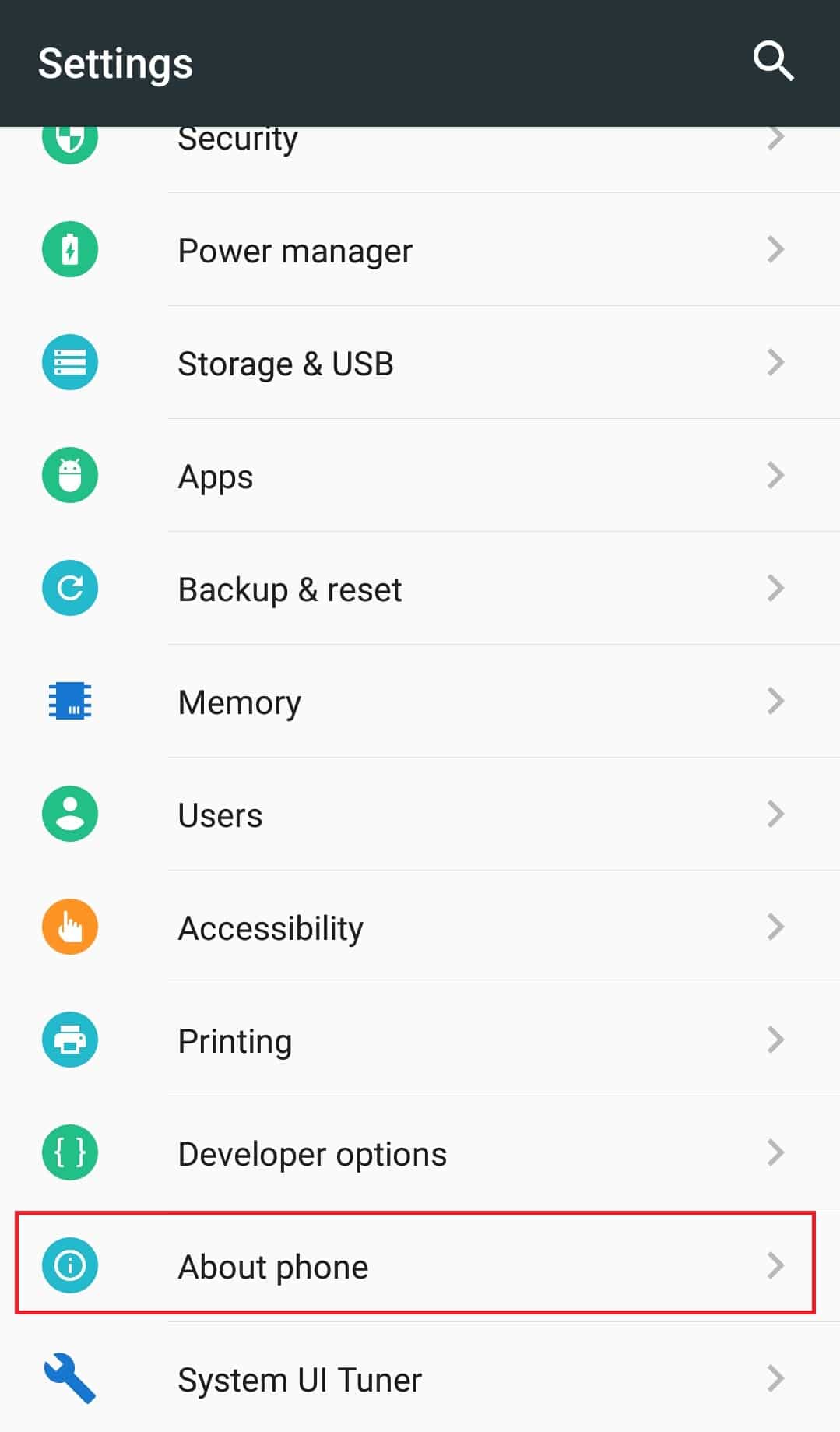
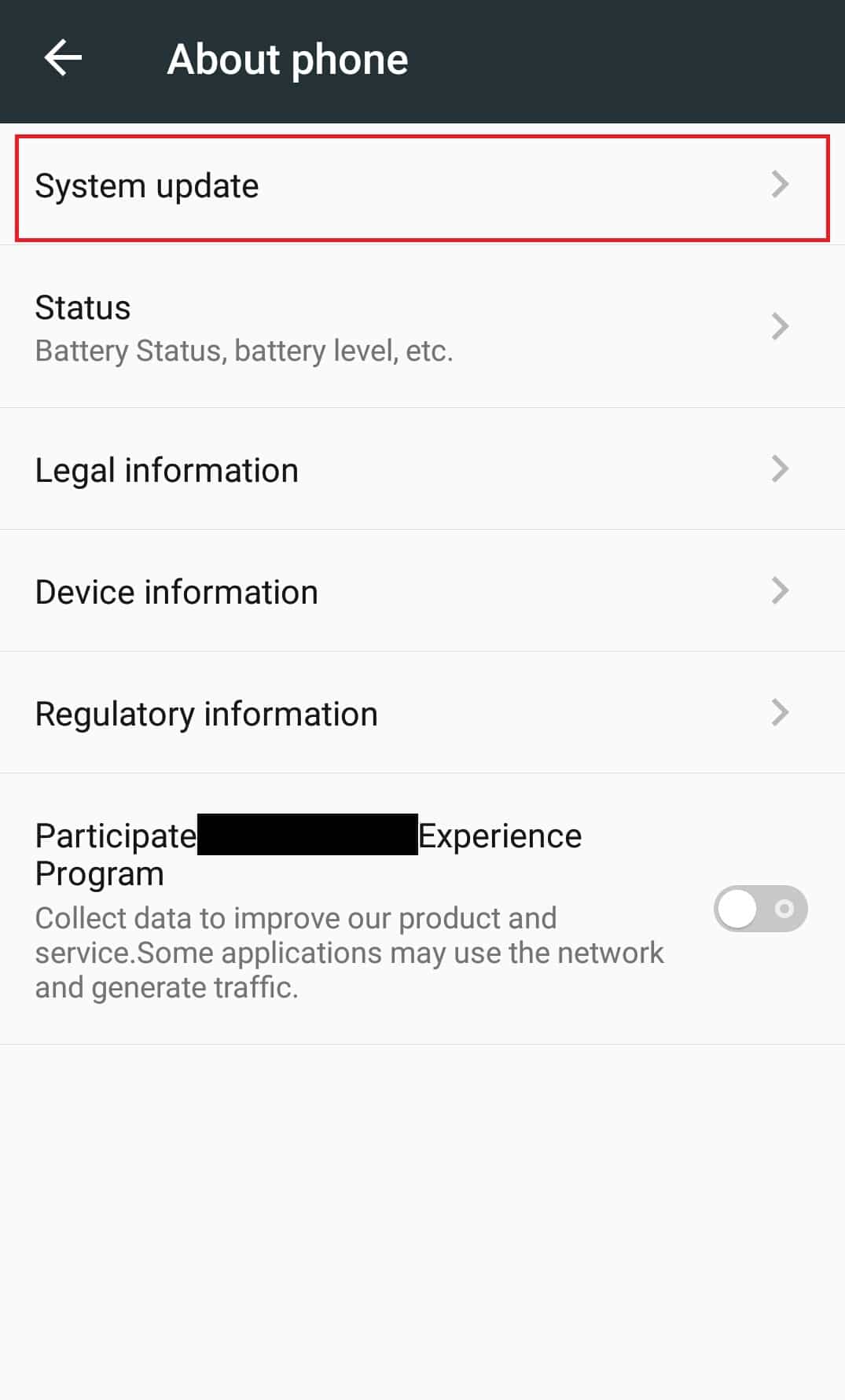
Pokud je dostupná aktualizace, nainstalujte ji. Pokud je váš systém aktuální, zobrazí se zpráva „Software vašeho zařízení je aktuální“.
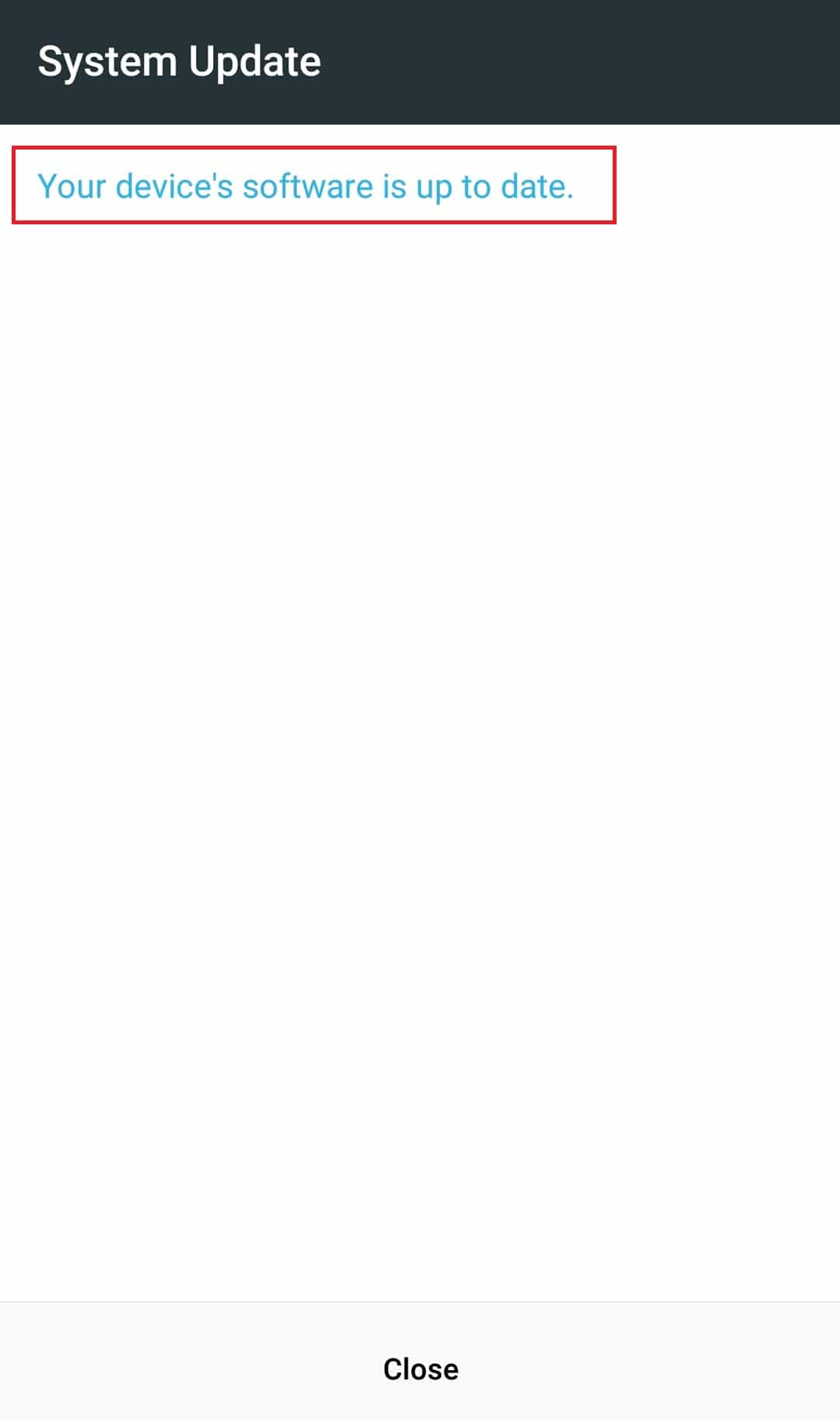
Po aktualizaci systému otestujte, zda je problém vyřešen.
Metoda 7: Resetování Google účtu
Problémy s přehráváním videí na YouTube mohou být někdy způsobeny problémy s vaším Google účtem. Resetovat jej můžete takto:
- Spusťte aplikaci „Nastavení“.
- Vyhledejte a klepněte na „Účty“.
- Vyberte svůj Google účet.
- Klepněte na ikonu „Více“ (tři tečky) a zvolte „Odebrat účet“.
- Vraťte se do nastavení Účty a zvolte „Přidat účet“ a následně „Google“.
- Zadejte přihlašovací údaje a znovu přidejte svůj účet.
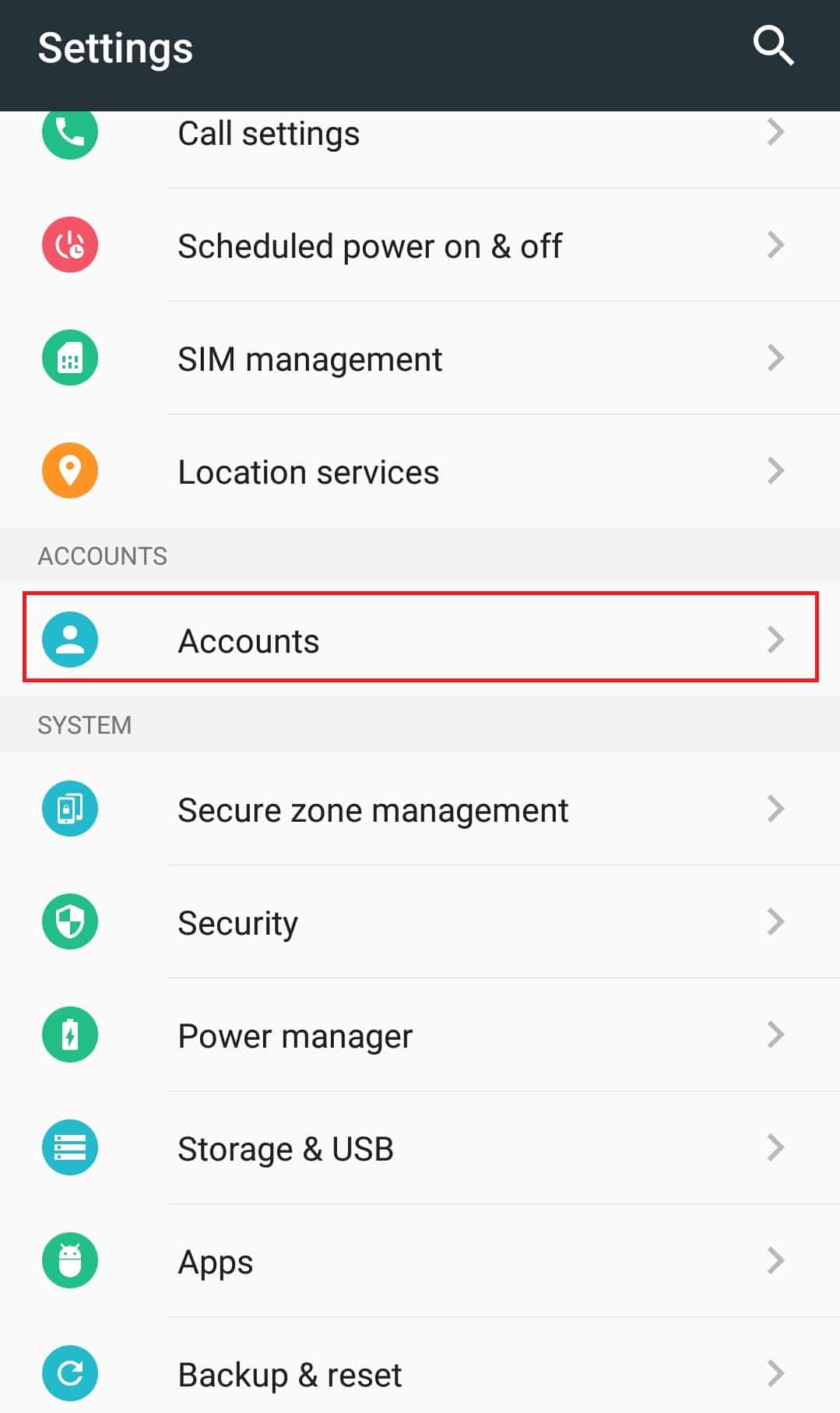
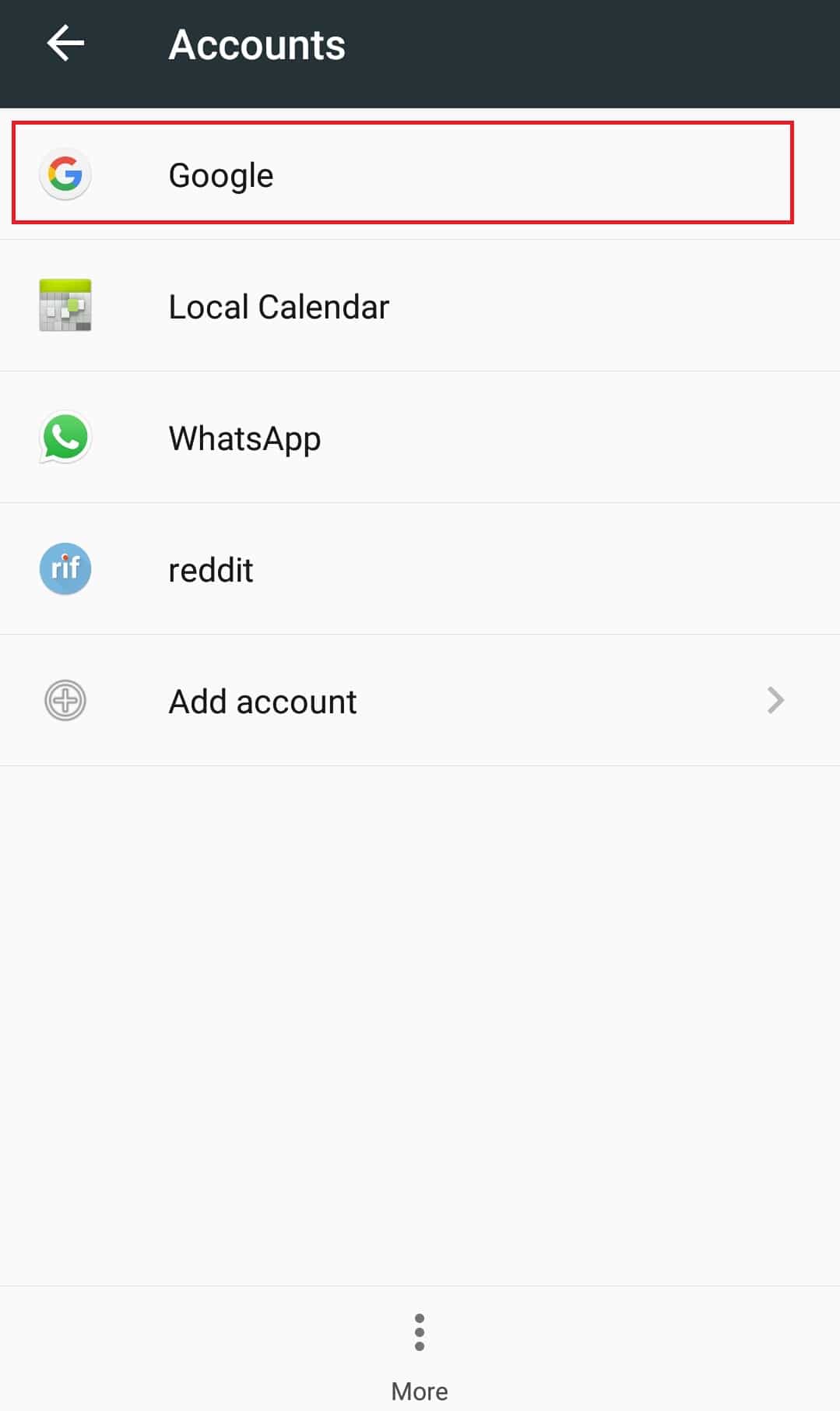
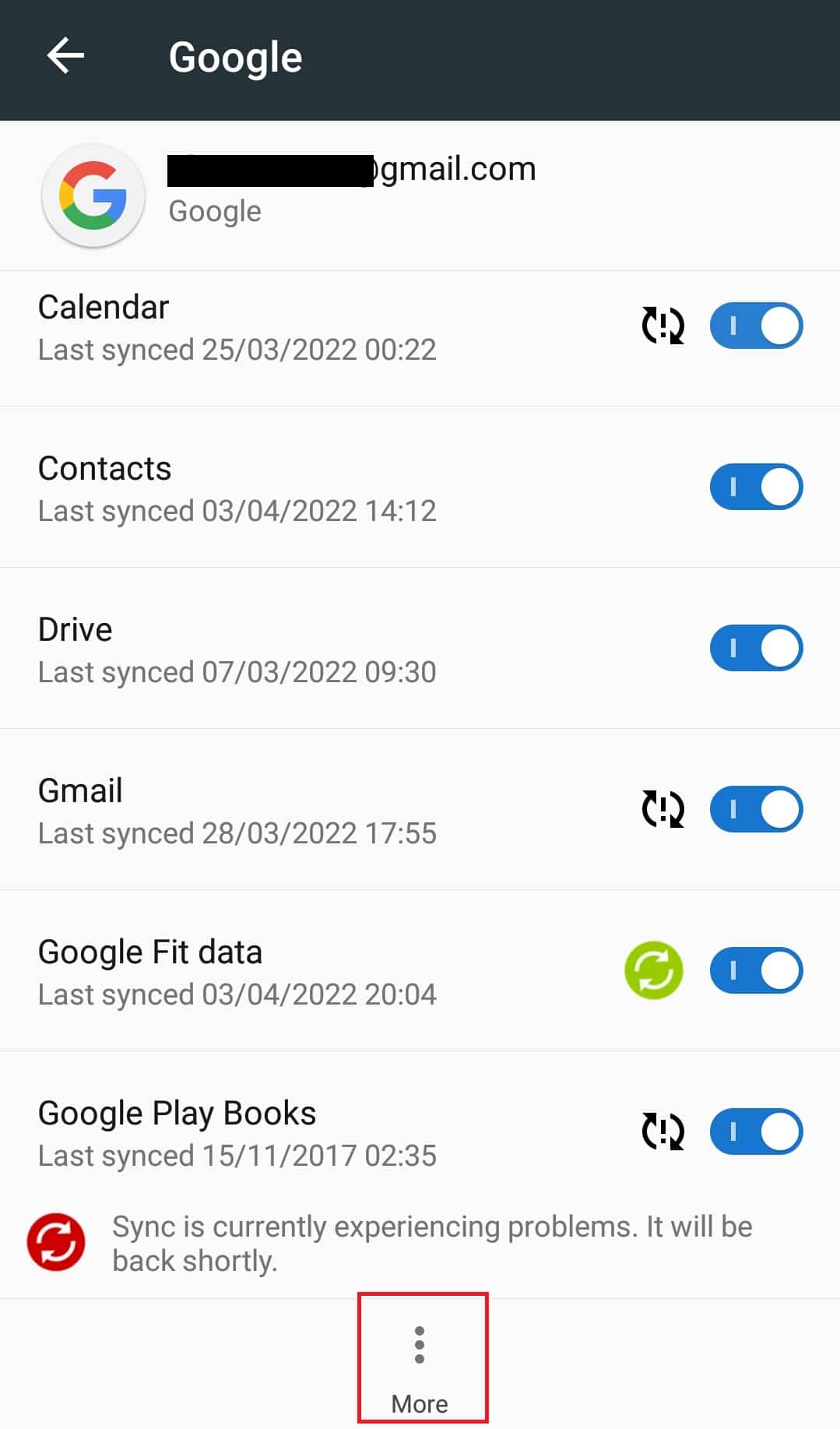
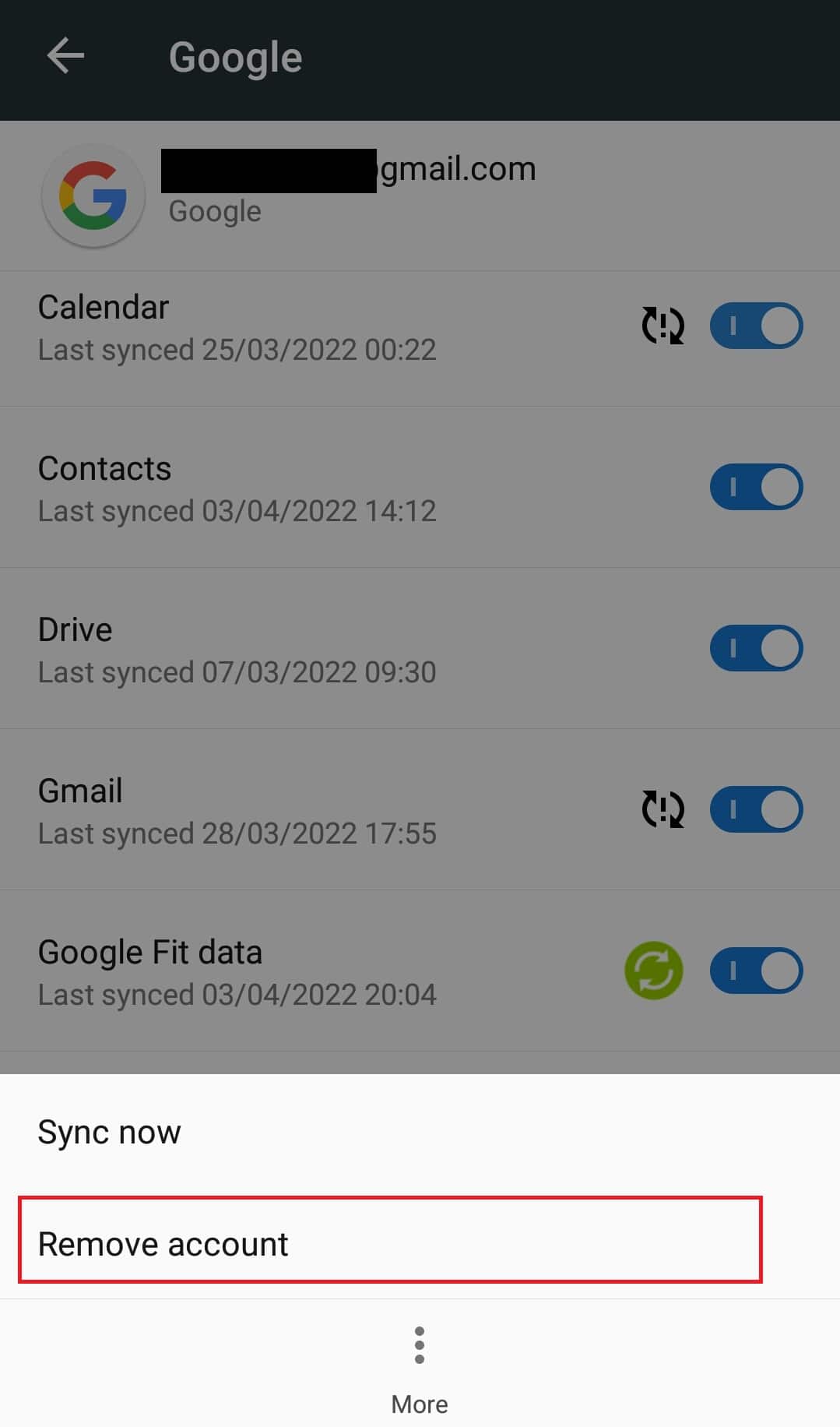
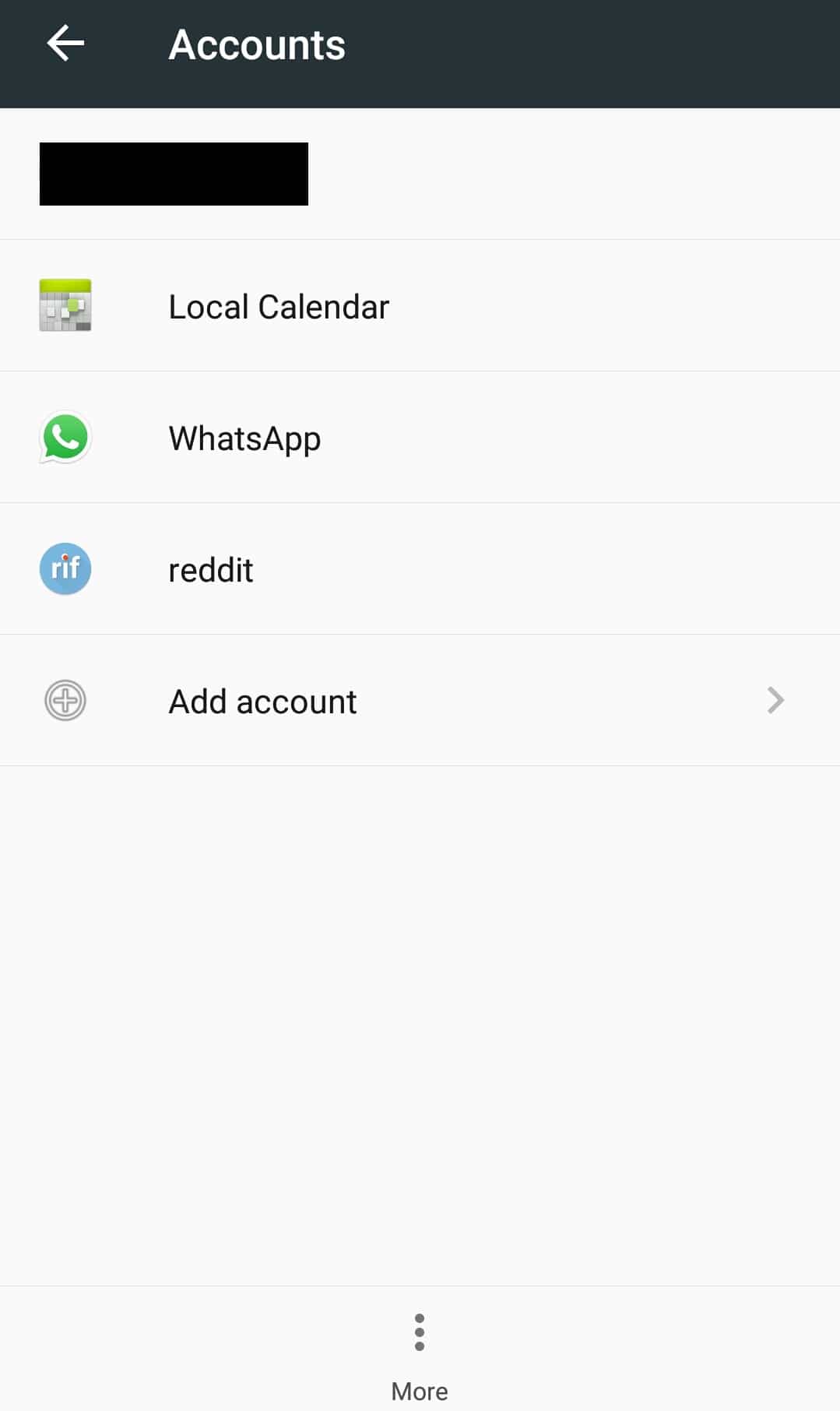
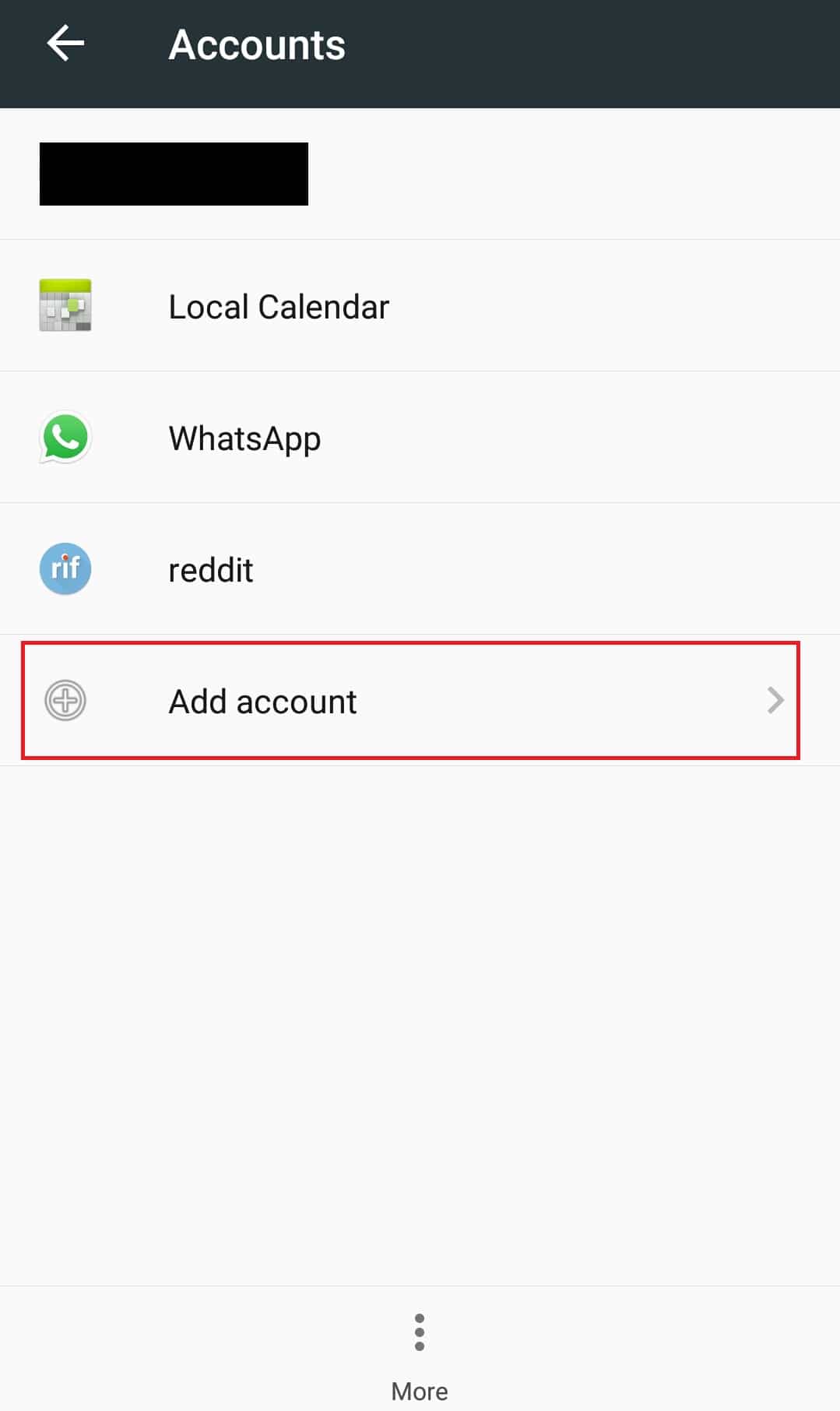
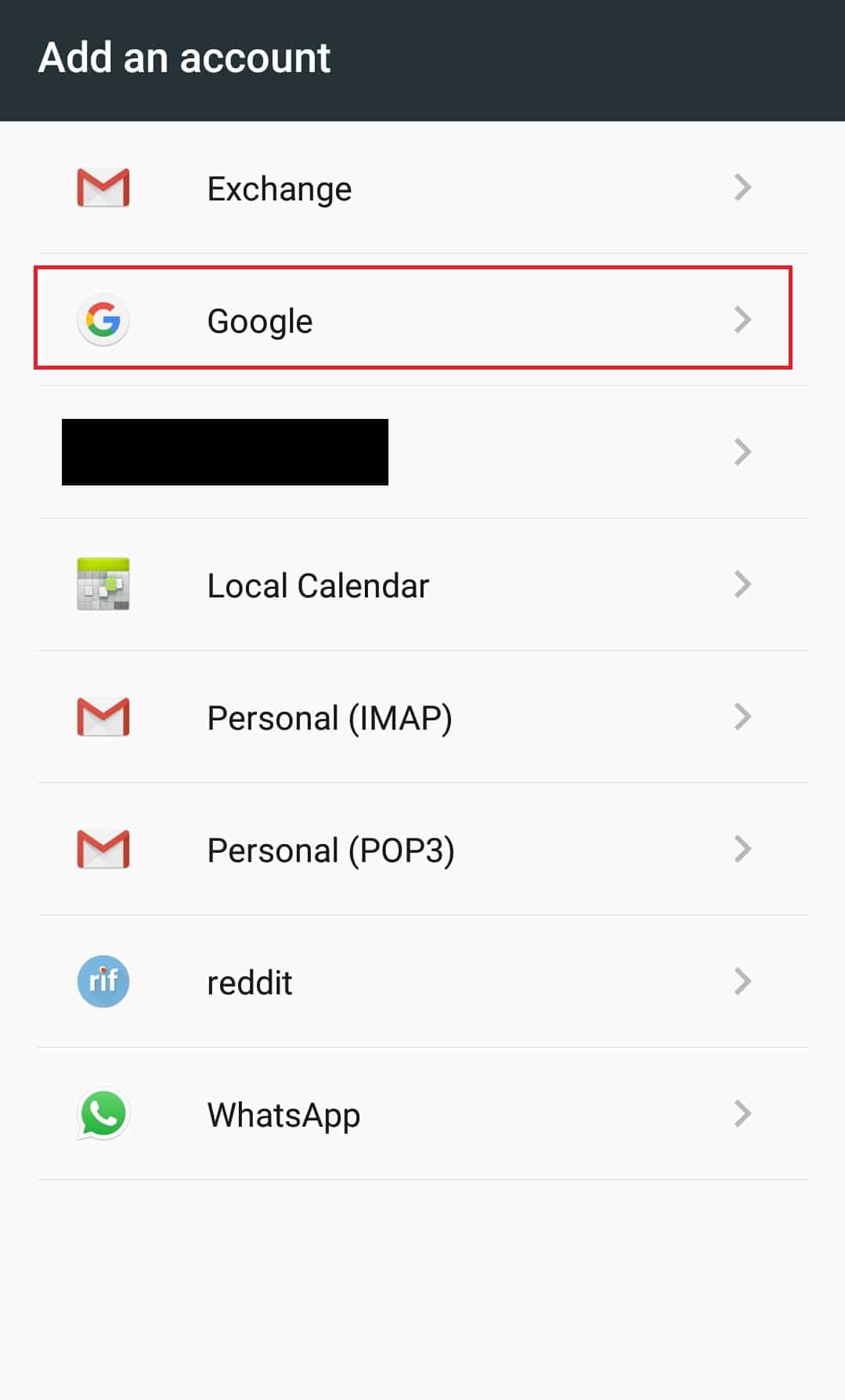
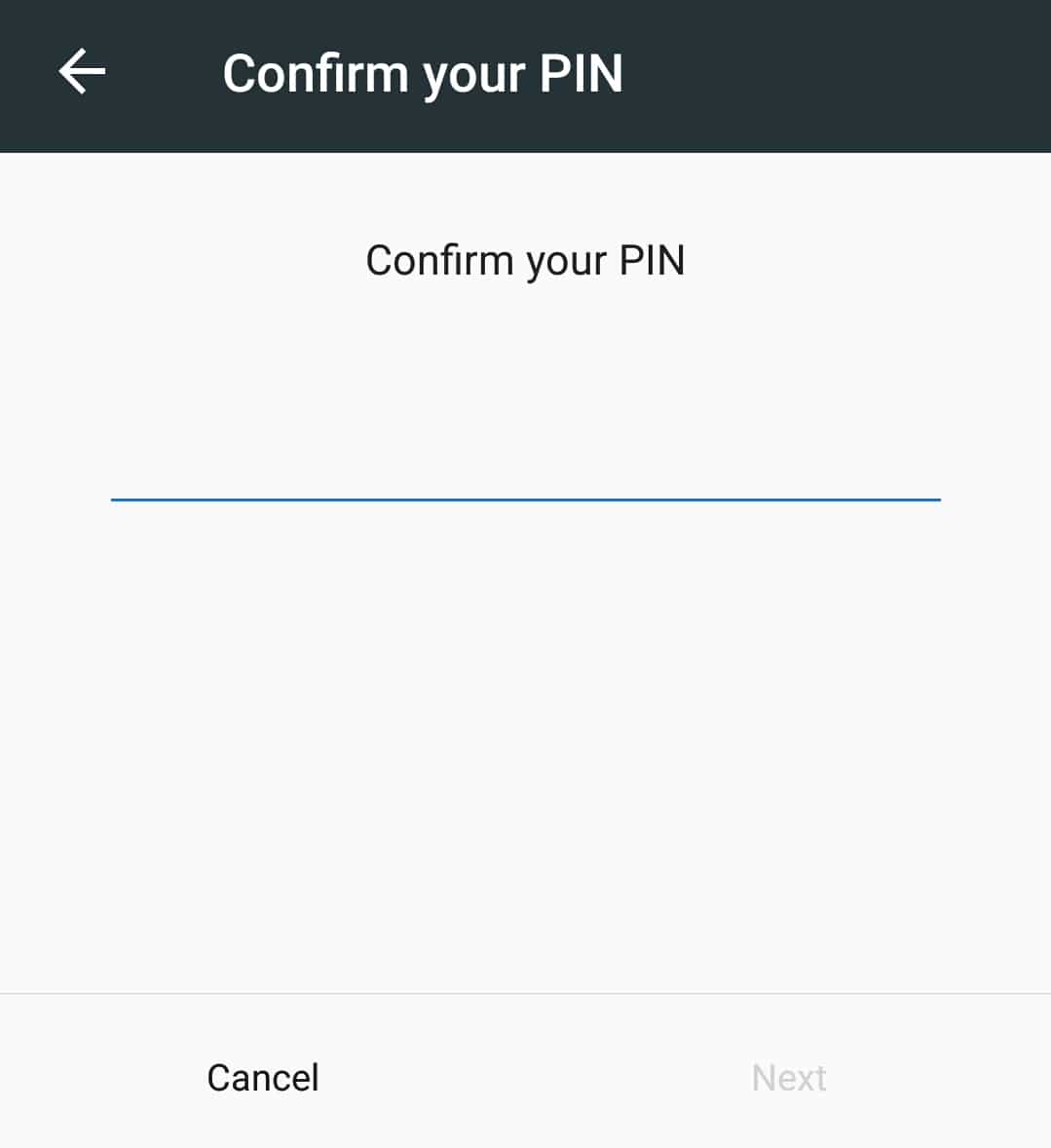
Po přidání účtu zkontrolujte, zda je problém vyřešen.
Metoda 8: Resetování telefonu do továrního nastavení
Tato metoda by měla být použita jako poslední možnost, pokud žádná z předchozích metod nepomohla. Resetování telefonu do továrního nastavení vymaže všechna data, proto si před tímto krokem vytvořte zálohu. Postup:
- Spusťte aplikaci „Nastavení“.
- Vyhledejte „Zálohování a obnovení“.
- Vyberte možnost „Obnovení továrních dat“.
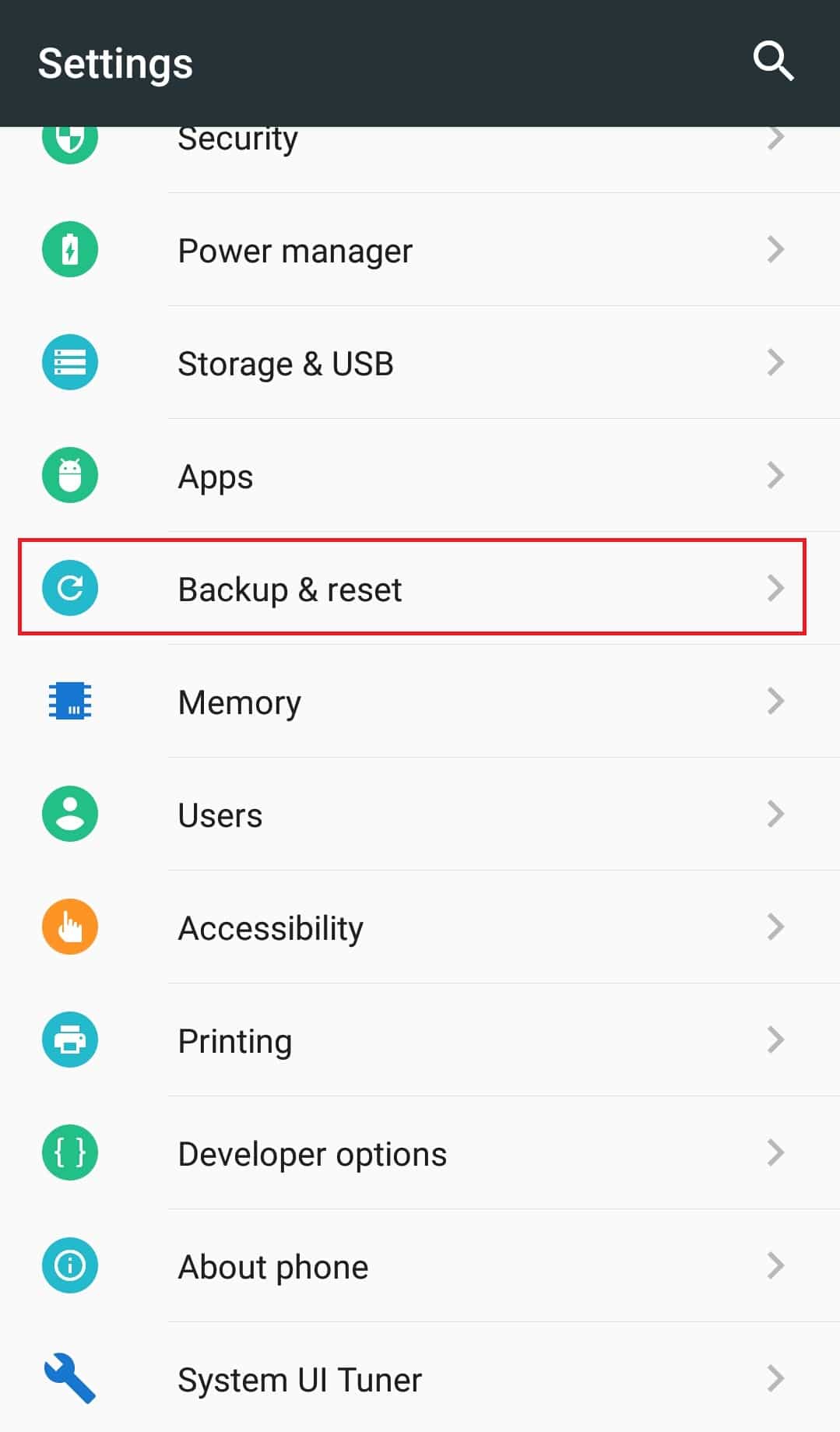
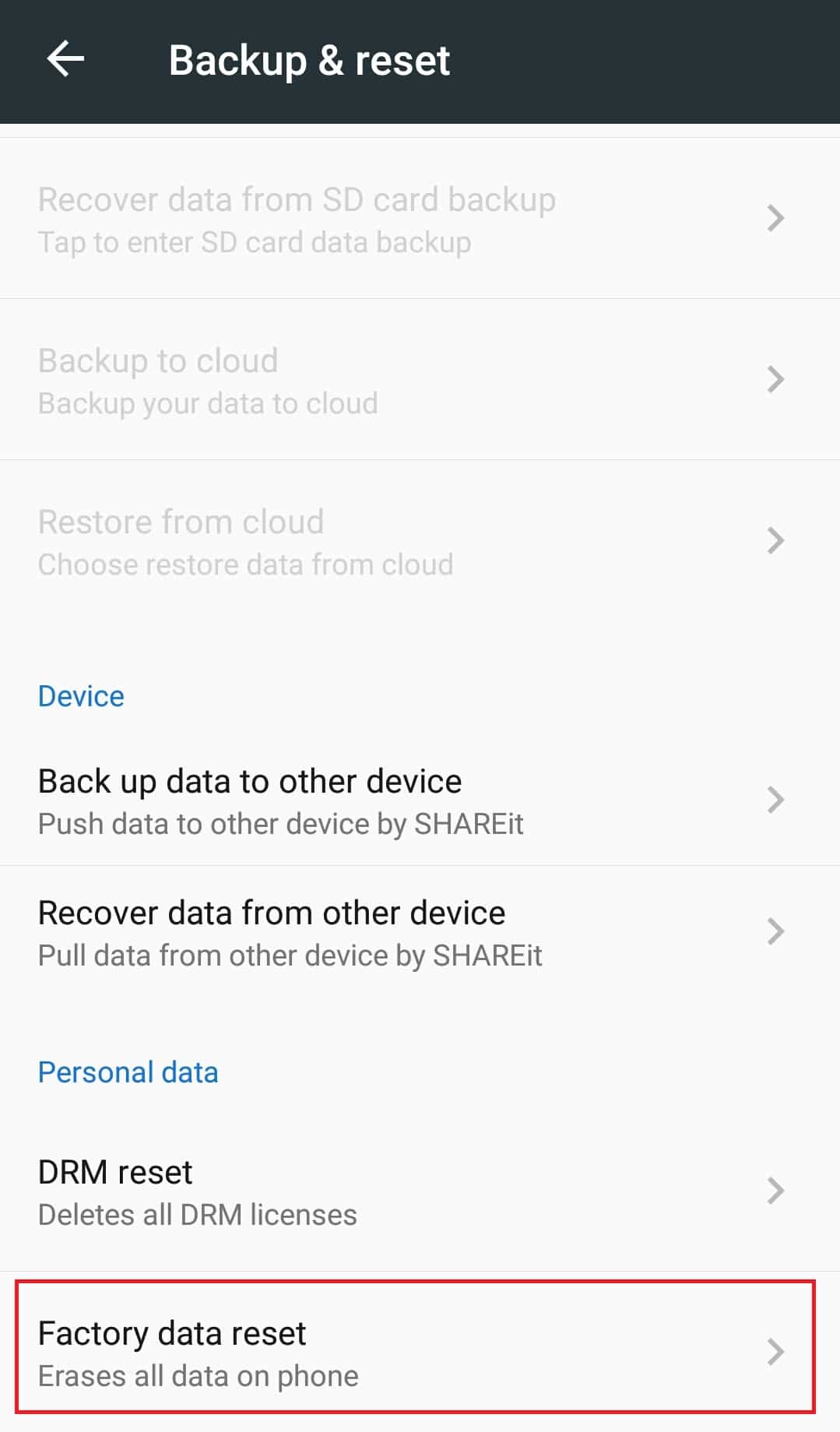
Po resetování by měl být problém vyřešen.
***
Doufáme, že vám tento průvodce pomohl vyřešit problém s přehráváním videí na YouTube. Dejte nám vědět, která metoda vám pomohla nejvíce. Pokud máte nějaké dotazy nebo návrhy, neváhejte je sdílet v komentářích.